Page 1
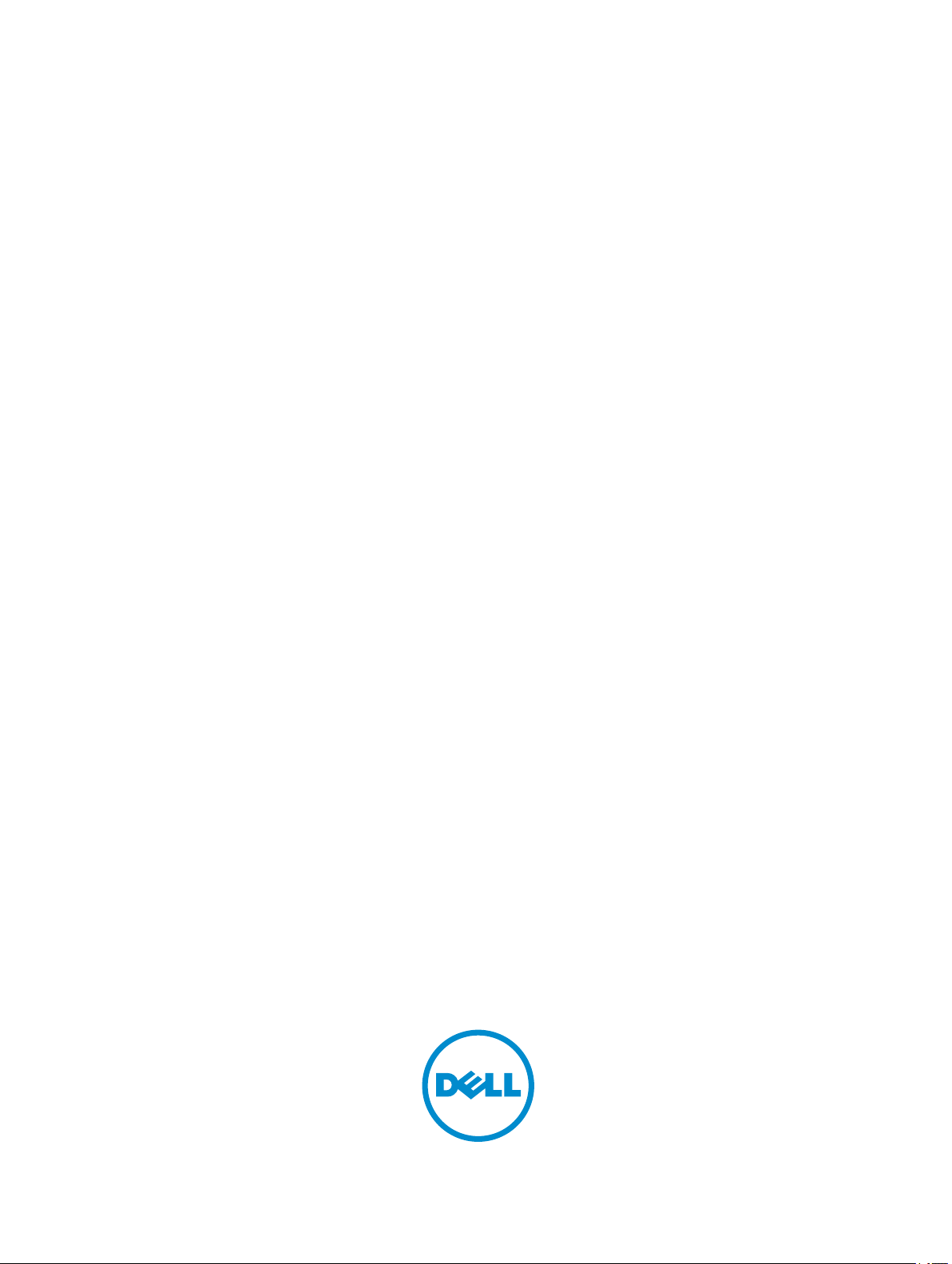
Dell Latitude 12 Rugged Extreme – 7214
Příručka majitele
Regulační model: P18T
Regulační typ: P18T002
Page 2
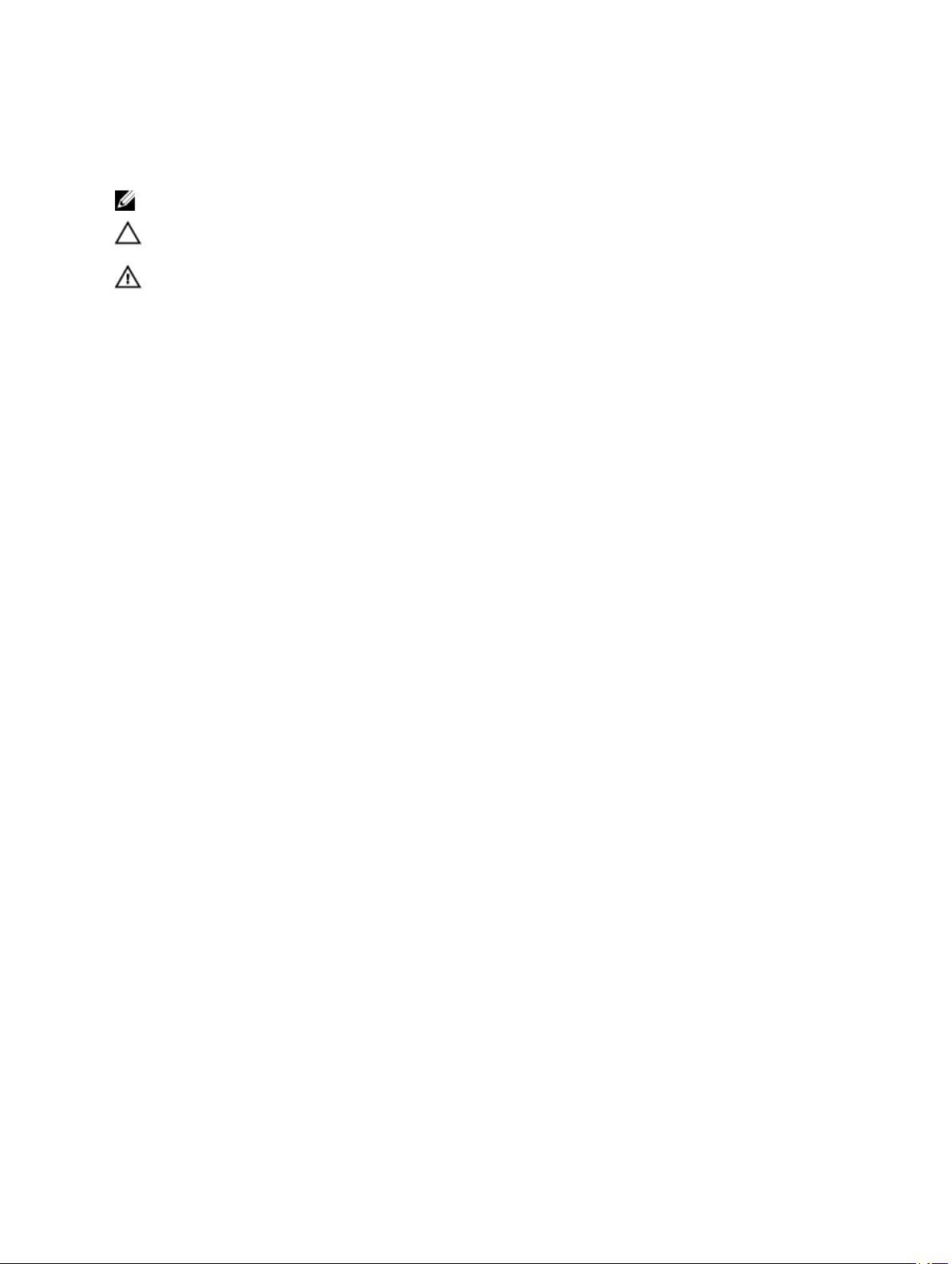
Poznámky, upozornění a varování
POZNÁMKA: POZNÁMKA označuje důležité informace, které umožňují lepší využití počítače.
VÝSTRAHA: UPOZORNĚNÍ poukazuje na možnost poškození hardwaru nebo ztráty dat a
poskytuje návod, jak se danému problému vyhnout.
VAROVÁNÍ: VAROVÁNÍ upozorňuje na potenciální nebezpečí poškození majetku, úrazu nebo
smrti.
© 2016 Dell Inc. Všechna práva vyhrazena. Tento produkt je chráněn autorskými právy a právy na duševní vlastnictví
Spojených států amerických a mezinárodními právy. Dell a logo Dell jsou ochranné známky společnosti Dell Inc. ve
Spojených státech amerických a/nebo v jiných jurisdikcích. Všechny ostatní značky a názvy uvedené v tomto dokumentu
mohou být ochranné známky příslušných společností.
2016 - 06
Rev. A00
Page 3
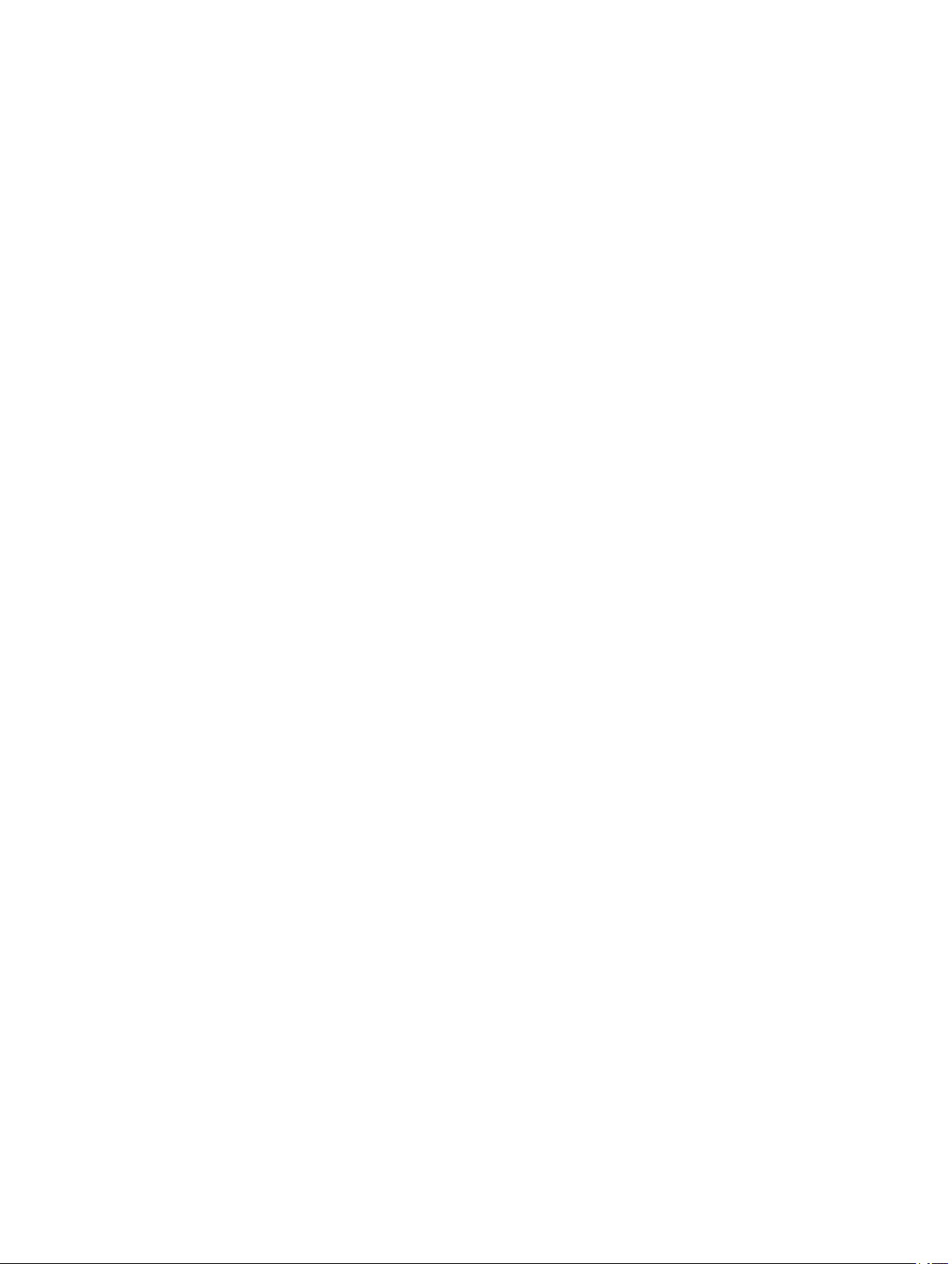
Obsah
1 Manipulace uvnitř počítače.......................................................................... 8
Před manipulací uvnitř počítače.................................................................................................8
Vypnutí počítače......................................................................................................................9
Vypnutí počítače – Windows 10........................................................................................... 9
Vypnutí počítače – Windows 8............................................................................................. 9
Vypnutí počítače – Windows 7........................................................................................... 10
Po manipulaci uvnitř počítače..................................................................................................10
Otevření dvířek se západkou...................................................................................................10
2 Přehled systému......................................................................................... 12
Pohled na systém shora......................................................................................................... 12
Pohled na systém zepředu......................................................................................................13
Pohled na systém zezadu.......................................................................................................14
Pohled na systém zespodu.....................................................................................................15
Pohled na systém z boku........................................................................................................16
3 Demontáž a instalace součástí.................................................................. 18
Doporučené nástroje..............................................................................................................18
Vyjmutí stylusu a řetízku.........................................................................................................18
Montáž stylusu a řetízku.........................................................................................................19
Vyjmutí baterie...................................................................................................................... 19
Vložení baterie...................................................................................................................... 19
Sejmutí spodního krytu...........................................................................................................20
Nasazení spodního krytu........................................................................................................ 20
Demontáž klávesnice a dvířek klávesnice.................................................................................20
Montáž klávesnice a dvířek klávesnice.....................................................................................21
Vyjmutí pevného disku........................................................................................................... 22
Montáž pevného disku............................................................................................................22
Demontáž systémového ventilátoru......................................................................................... 22
Montáž systémového ventilátoru............................................................................................. 23
Demontáž desky MEMS (Micro-Electro-Mechanical Systems).................................................... 23
Montáž panelu MEMS............................................................................................................24
Vyjmutí desky USH................................................................................................................24
Montáž panelu USH...............................................................................................................25
Vyjmutí modulu GPS (Global Positioning System).....................................................................25
Montáž modulu GPS (Global Positioning System)..................................................................... 26
Demontáž čtečky otisků prstů..................................................................................................26
Vložení čtečky otisků prstů......................................................................................................27
3
Page 4
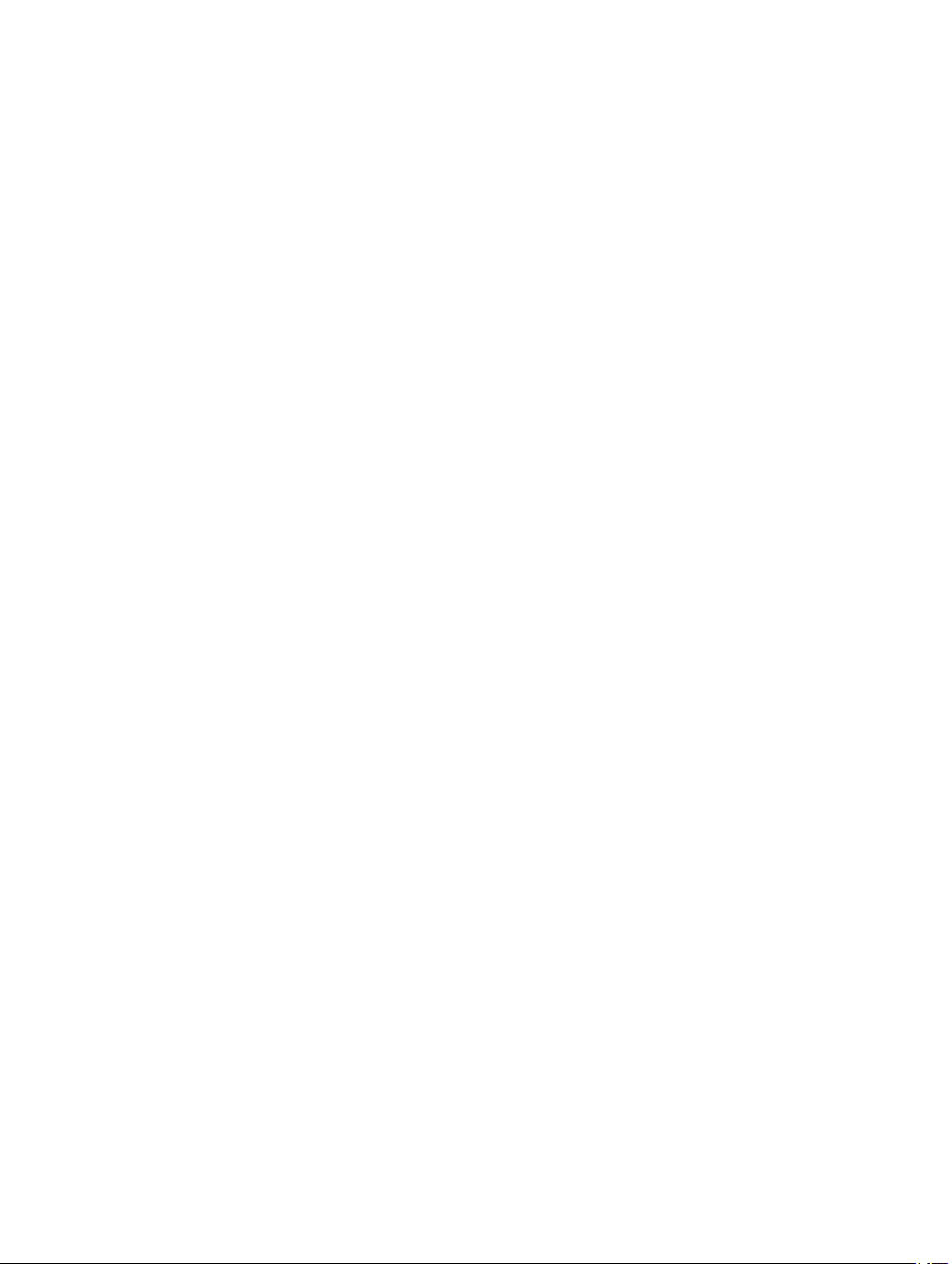
Demontáž desky tlačítka napájení........................................................................................... 27
Vložení desky tlačítka napájení............................................................................................... 28
Vyjmutí dokovacího rozhraní...................................................................................................28
Montáž dokovacího rozhraní...................................................................................................29
Vyjmutí držáku vedení antény................................................................................................. 29
Montáž držáku vedení antény................................................................................................. 30
Demontáž karty WLAN...........................................................................................................30
Montáž karty sítě WLAN.........................................................................................................31
Removing the WWAN card..................................................................................................... 31
Montáž karty WWAN..............................................................................................................32
Vyjmutí chladiče.................................................................................................................... 32
Montáž chladiče.....................................................................................................................33
Demontáž knoflíkové baterie...................................................................................................34
Montáž knoflíkové baterie.......................................................................................................34
Vyjmutí paměťového modulu...................................................................................................35
Vložení paměťového modulu...................................................................................................36
Demontáž panelu SIM............................................................................................................36
Montáž panelu SIM................................................................................................................37
Demontáž kabelu baterie........................................................................................................37
Montáž kabelu baterie............................................................................................................38
Demontáž konektoru baterie................................................................................................... 38
Montáž konektoru baterie....................................................................................................... 39
Vyjmutí kabelu displeje...........................................................................................................39
Vložení kabelu displeje...........................................................................................................40
Demontáž sestavy displeje..................................................................................................... 40
Instalace sestavy displeje....................................................................................................... 41
Demontáž držáku karty...........................................................................................................42
Montáž držáku karty...............................................................................................................43
Demontáž základní desky.......................................................................................................44
Montáž základní desky...........................................................................................................46
Vyjmutí desky řadiče klávesnice..............................................................................................47
Montáž desky řadiče klávesnice.............................................................................................. 48
Demontáž konektoru napájení.................................................................................................48
Montáž konektoru napájení.....................................................................................................49
Demontáž reproduktoru..........................................................................................................49
Montáž reproduktoru..............................................................................................................50
Vyjmutí rukojeti......................................................................................................................51
Montáž rukojeti......................................................................................................................52
Demontáž modulu karty ExpressCard...................................................................................... 53
Montáž modulu karty ExpressCard.......................................................................................... 53
4 Technologie a součásti.............................................................................. 55
4
Page 5
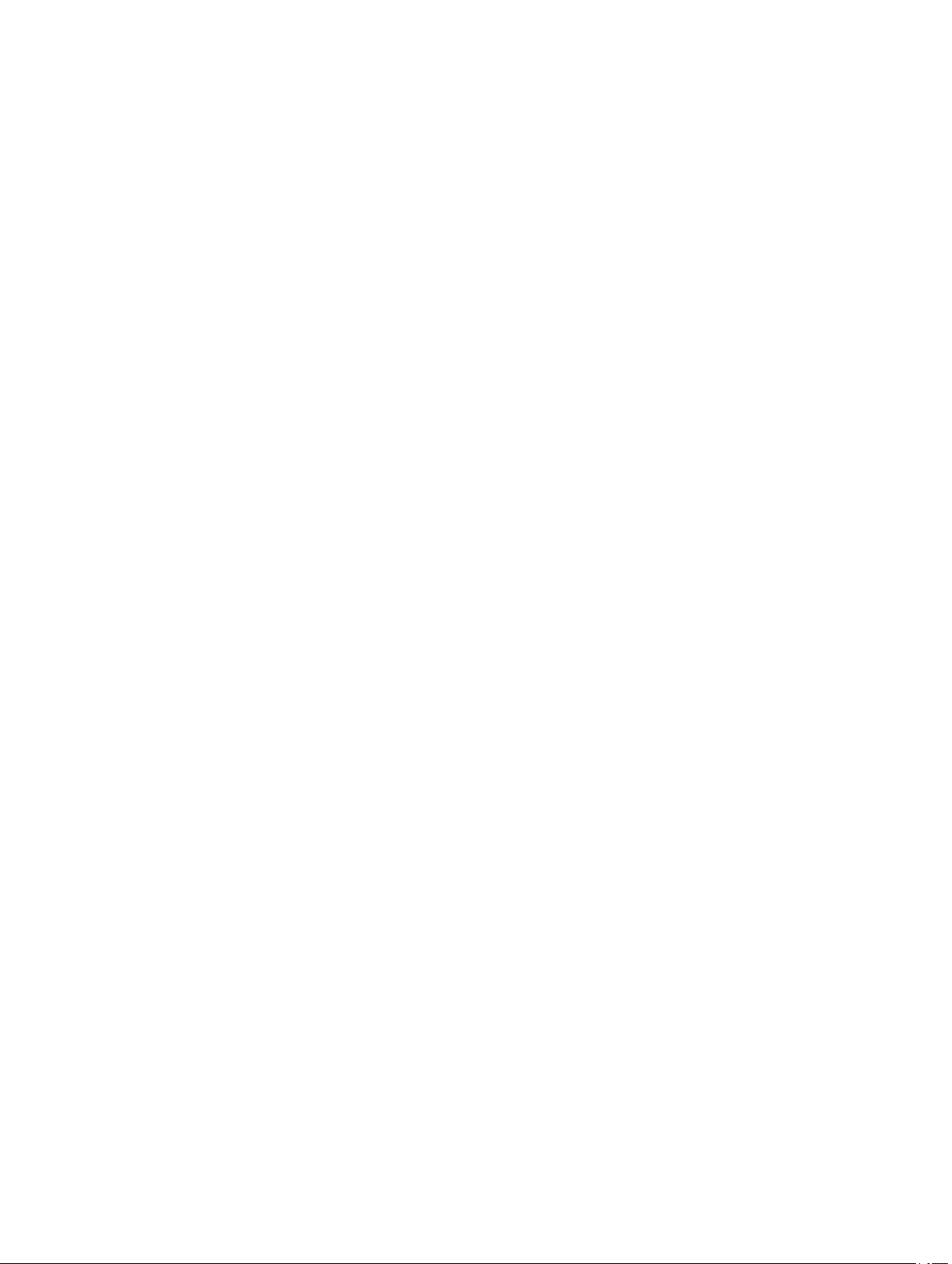
Procesory............................................................................................................................. 55
Identifikace procesorů v systému Windows 10.....................................................................55
Identifikace procesorů v systému Windows 8.......................................................................55
Identifikace procesorů v systému Windows 7.......................................................................56
Ověření využití procesoru ve správci úloh........................................................................... 56
Ověření využití procesoru v nástroji Sledování prostředků.................................................... 57
Čipové sady.......................................................................................................................... 58
Stažení ovladače čipové sady............................................................................................58
Identifikace čipové sady ve Správci zařízení na systému Windows 10....................................58
Identifikace čipové sady ve Správci zařízení na systému Windows 8......................................58
Identifikace čipové sady ve Správci zařízení na systému Windows 7......................................59
Ovladače čipové sady Intel................................................................................................59
Grafika Intel HD 520...............................................................................................................60
Ovladače grafiky Intel HD..................................................................................................60
Možnosti zobrazení................................................................................................................60
Identifikace adaptéru zobrazení..........................................................................................60
Otáčení obrazovky............................................................................................................61
Stažení ovladačů..............................................................................................................61
Změna rozlišení obrazovky................................................................................................62
Úprava jasu v systému Windows 10................................................................................... 62
Úprava jasu v systému Windows 8..................................................................................... 62
Úprava jasu v systému Windows 7..................................................................................... 63
Čištění displeje.................................................................................................................63
Připojení k externím zobrazovacím zařízením......................................................................63
Používání dotykové obrazovky v systému Windows 8 / Windows 10........................................... 63
Varianty pevných disků...........................................................................................................64
Identifikace pevného disku v systému Windows 10...............................................................64
Identifikace pevného disku v systému Windows 8................................................................ 64
Identifikace pevného disku v systému Windows 7................................................................ 65
Vstup do nastavení systému BIOS..................................................................................... 65
Funkce kamery......................................................................................................................66
Identifikace kamery ve Správci zařízení na systému Windows 10.......................................... 66
Identifikace kamery ve Správci zařízení na systému Windows 8............................................ 66
Identifikace kamery ve Správci zařízení na systému Windows 7............................................ 67
Aktivace kamery...............................................................................................................67
Spuštění aplikace Kamera.................................................................................................67
Funkce paměti.......................................................................................................................68
Zjištění systémové paměti ................................................................................................ 68
Ověření systémové paměti v nastavení...............................................................................69
Testování paměti nástrojem ePSA......................................................................................69
Ovladače zvuku Realtek HD................................................................................................... 69
5
Page 6
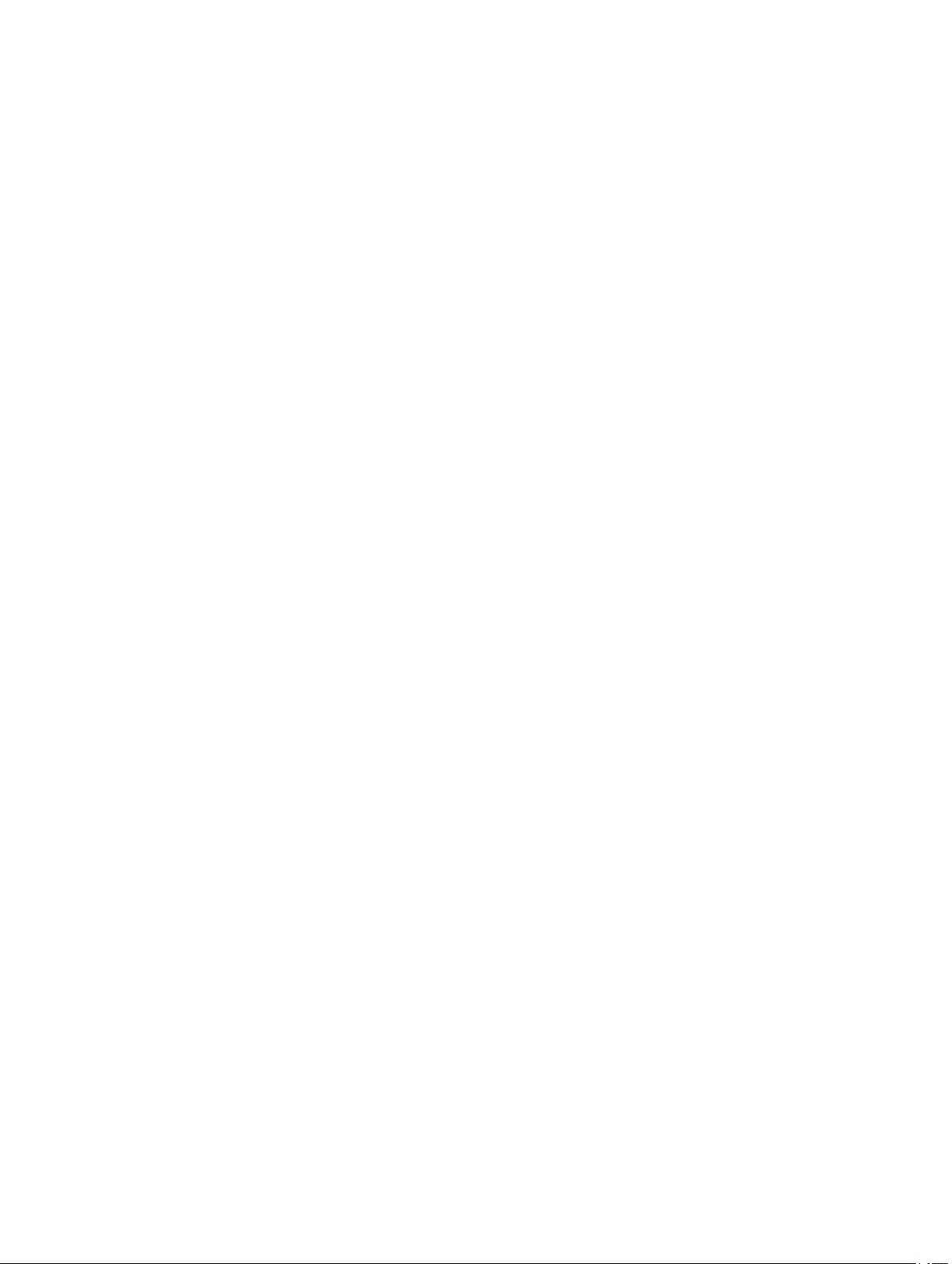
5 Nastavení systému......................................................................................70
Spouštěcí sekvence...............................................................................................................70
Navigační klávesy..................................................................................................................70
Přehled nástroje System Setup (Nastavení systému).................................................................71
Možnosti obrazovky General (Obecné)............................................................................... 71
Možnosti obrazovky System Configuration (Konfigurace systému).........................................72
Možnosti obrazovky Video (Grafická karta)..........................................................................75
Možnosti obrazovky Security (Zabezpečení)........................................................................75
Možnosti obrazovky Secure Boot....................................................................................... 77
Možnosti obrazovky Performance (Výkon)...........................................................................78
Možnost obrazovky Power Management (Správa napájení).................................................. 78
Možnosti obrazovky POST Behavior (Chování POST)..........................................................80
Možnost obrazovky Virtualization support (Podpora virtualizace)........................................... 81
Možnosti obrazovky Maintenance (Údržba)......................................................................... 82
Možnosti obrazovky System Log (Systémové protokoly).......................................................82
Aktualizace systému BIOS .....................................................................................................82
Systémové heslo a heslo pro nastavení................................................................................... 83
Nastavení systémového hesla a hesla pro nastavení............................................................83
Odstranění nebo změna stávajícího hesla k systému nebo nastavení.................................... 84
6 Diagnostika..................................................................................................85
Rozšířená diagnostika vyhodnocení systému před jeho spuštěním (ePSA).................................. 85
Indikátory stavu zařízení.........................................................................................................85
Indikátory stavu baterie.......................................................................................................... 85
7 Technické specifikace................................................................................ 87
Specifikace systémových informací..........................................................................................87
Specifikace procesoru............................................................................................................87
Specifikace paměti.................................................................................................................87
Specifikace baterie.................................................................................................................88
Specifikace audia...................................................................................................................89
Specifikace grafické karty....................................................................................................... 89
Specifikace komunikace......................................................................................................... 89
Specifikace portů a konektorů................................................................................................. 89
Specifikace obrazovky............................................................................................................90
Specifikace dotykové podložky................................................................................................91
Specifikace klávesnice........................................................................................................... 91
Specifikace adaptéru..............................................................................................................91
Specifikace fyzických rozměrů.................................................................................................92
Specifikace prostředí..............................................................................................................92
6
Page 7
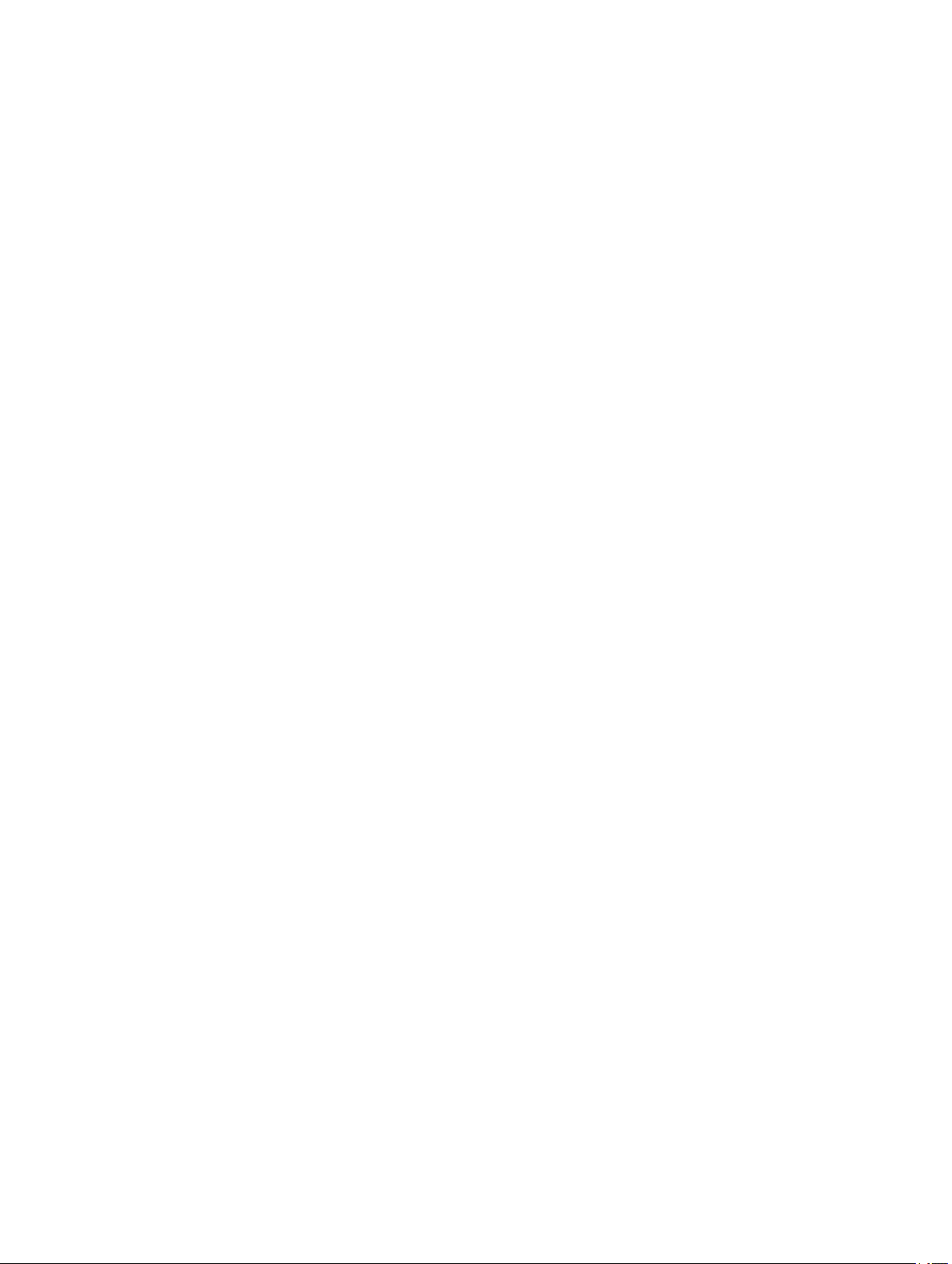
8 Obecné odstraňování problémů................................................................ 93
9 Kontaktování společnosti Dell...................................................................95
7
Page 8
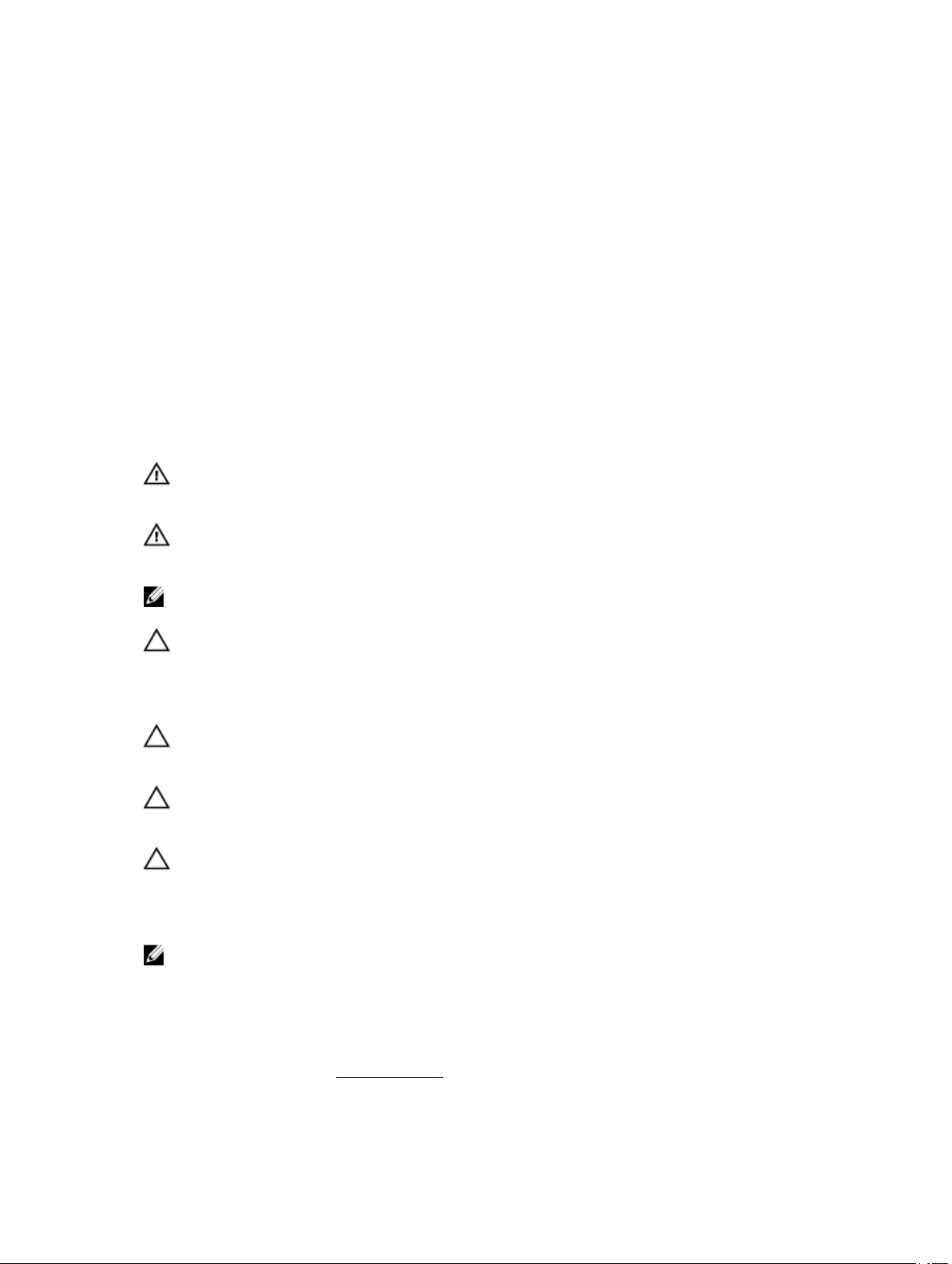
1
Manipulace uvnitř počítače
Před manipulací uvnitř počítače
Řiďte se těmito bezpečnostními pokyny, které pomohou ochránit počítač před případným poškozením
a zajistí vaši bezpečnost. Pokud není uvedeno jinak, u každého postupu v tomto dokumentu se předpokládá
splnění následujících podmínek:
• Přečetli jste si bezpečnostní informace dodané s počítačem.
• Součást je možné nahradit nebo (v případě zakoupení samostatně) nainstalovat pomocí postupu pro
odebrání provedeném v obráceném pořadí.
VAROVÁNÍ: Před otevřením panelů nebo krytu počítače odpojte všechny zdroje napájení. Po
dokončení práce uvnitř počítače nainstalujte zpět všechny kryty, panely a šrouby předtím, než
připojíte zdroje napájení.
VAROVÁNÍ: Před manipulací uvnitř počítače si přečtěte bezpečnostní pokyny dodané
s počítačem. Další informace o vzorových bezpečnostních postupech naleznete na stránkách
www.dell.com/regulatory_compliance
POZNÁMKA: Vzdálenost od lidského těla k anténě na produktu z přední strany musí být alespoň
20 cm.
VÝSTRAHA: Mnohé z oprav smí provádět pouze certifikovaný servisní technik. Sami byste měli
odstraňovat pouze menší problémy a provádět jednoduché opravy, k nimž vás opravňuje
dokumentace k produktu nebo k nimž vás prostřednictvím internetu či telefonicky vyzve tým
služeb a podpory. Na škody způsobené neoprávněným servisním zásahem se nevztahuje
záruka. Přečtěte si bezpečnostní pokyny dodané s produktem a dodržujte je.
VÝSTRAHA: Aby nedošlo k elektrostatickému výboji, použijte uzemňovací náramek nebo se
opakovaně dotýkejte nenatřeného kovového povrchu (například konektoru na zadní straně
počítače).
VÝSTRAHA: Zacházejte se součástmi a kartami opatrně. Nedotýkejte se součástí ani kontaktů
na kartě. Držte kartu za okraje nebo za montážní svorku. Součásti, jako je například procesor,
držte za okraje, ne za kolíky.
VÝSTRAHA: Při odpojování kabelu vytahujte kabel za konektor nebo za vytahovací poutko, ne
za vlastní kabel. Konektory některých kabelů mají upevňovací západku. Pokud odpojujete tento
typ kabelu, před jeho vytažením západku zmáčkněte. Když oddělujete konektory od sebe,
zarovnejte je tak, aby nedošlo k ohnutí kolíků. Také před připojením kabelu se ujistěte, že jsou
oba konektory správně zarovnané.
POZNÁMKA: Barva počítače a některých součástí se může lišit od barev uvedených v tomto
dokumentu.
Aby nedošlo k poškození počítače, před manipulací s vnitřními součástmi počítače proveďte následující
kroky.
1. Ujistěte se, že je pracovní povrch rovný a čistý, aby nedošlo k poškrábání krytu počítače.
2. Vypněte počítač (viz část Vypnutí počítače).
8
Page 9
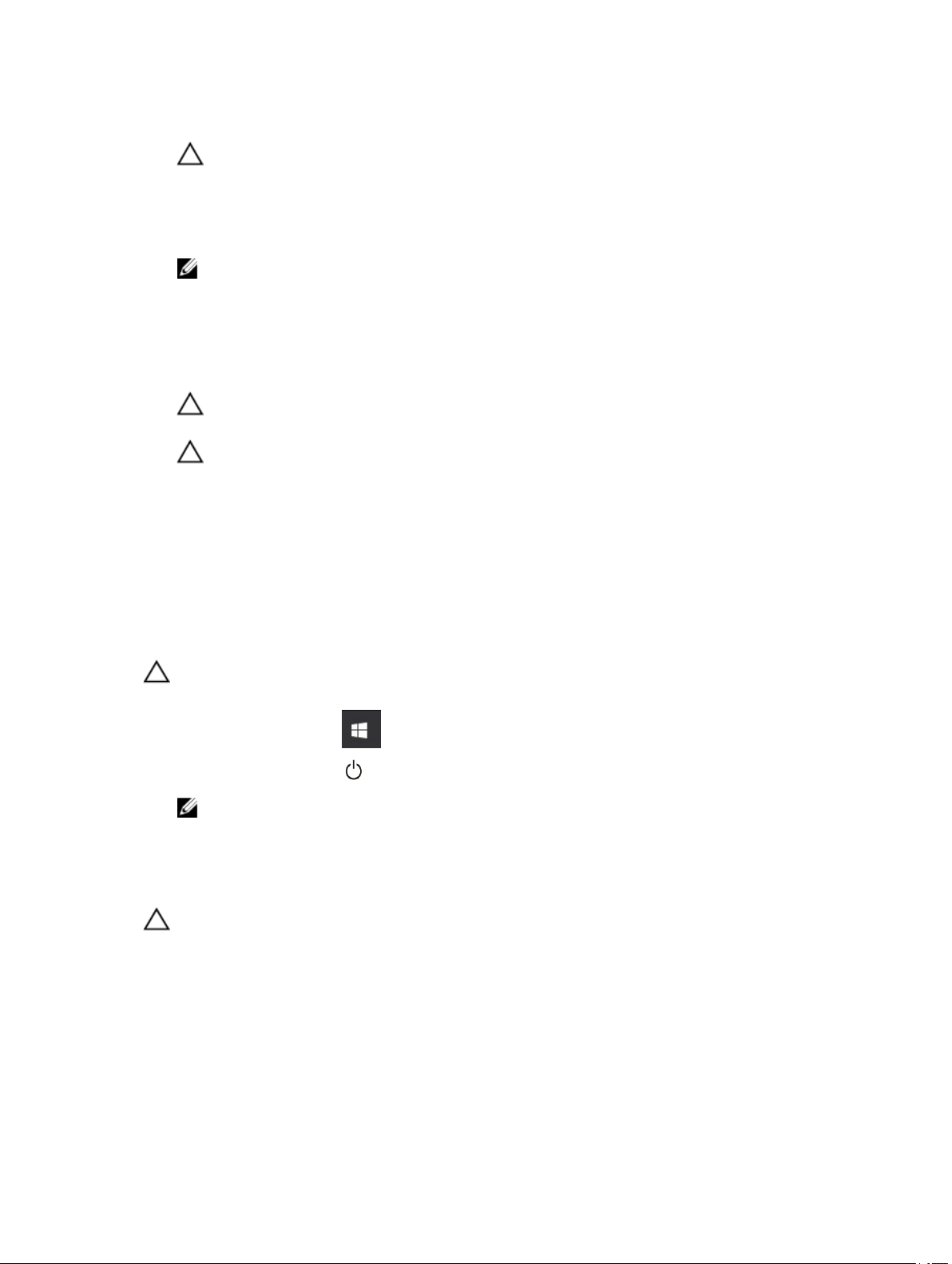
3. Je-li počítač připojen k dokovací stanici, odpojte ho.
VÝSTRAHA: Při odpojování síťového kabelu nejprve odpojte kabel od počítače a potom jej
odpojte od síťového zařízení.
4. Odpojte všechny síťové kabely od počítače.
5. Odpojte počítač a všechna připojená zařízení od elektrických zásuvek.
6. Zavřete displej a otočte počítač spodní stranou nahoru na plochý pracovní povrch.
POZNÁMKA: Před servisním zásahem uvnitř počítače je třeba vyjmout hlavní baterii, aby nedošlo
k poškození základní desky.
7. Vyjměte baterii.
8. Otočte počítač horní stranou nahoru.
9. Otevřete displej.
10. Stisknutím tlačítka napájení uzemněte základní desku.
VÝSTRAHA: Aby nedošlo k úrazu elektrickým proudem, před otevřením krytu počítače vždy
odpojte počítač od elektrické zásuvky.
VÝSTRAHA: Před manipulací s vnitřními součástmi počítače proveďte uzemnění tím, že se
dotknete nenatřené kovové plochy, jako například kovové části na zadní straně počítače.
Během práce se opětovně dotýkejte nenatřeného kovového povrchu, abyste vybili
statickou elektřinu, která by mohla interní součásti počítače poškodit.
11. Vyjměte z příslušných slotů všechny nainstalované karty ExpressCard nebo čipové karty.
Vypnutí počítače
Vypnutí počítače – Windows 10
VÝSTRAHA: Aby nedošlo ke ztrátě dat, před vypnutím počítače uložte a zavřete všechny
otevřené soubory a ukončete všechny spuštěné aplikace.
1. Klikněte nebo klepněte na .
2. Klikněte nebo klepněte na a poté klikněte nebo klepněte na možnost Vypnout.
POZNÁMKA: Ujistěte se, že je vypnutý počítač i veškerá další připojená zařízení. Pokud se
počítač a připojená zařízení při ukončení operačního systému automaticky nevypnou, vypněte je
stiskem tlačítka napájení po dobu 6 vteřin.
Vypnutí počítače – Windows 8
VÝSTRAHA: Aby nedošlo ke ztrátě dat, před vypnutím počítače uložte a zavřete všechny
otevřené soubory a ukončete všechny spuštěné aplikace.
1. Vypnutí počítače:
• V systému Windows 8 (pomocí dotykového zařízení):
1. Přejetím prstem od středu k pravému okraji obrazovky otevřete nabídku Ovládací tlačítka, kde
vyberete tlačítko Nastavení.
9
Page 10
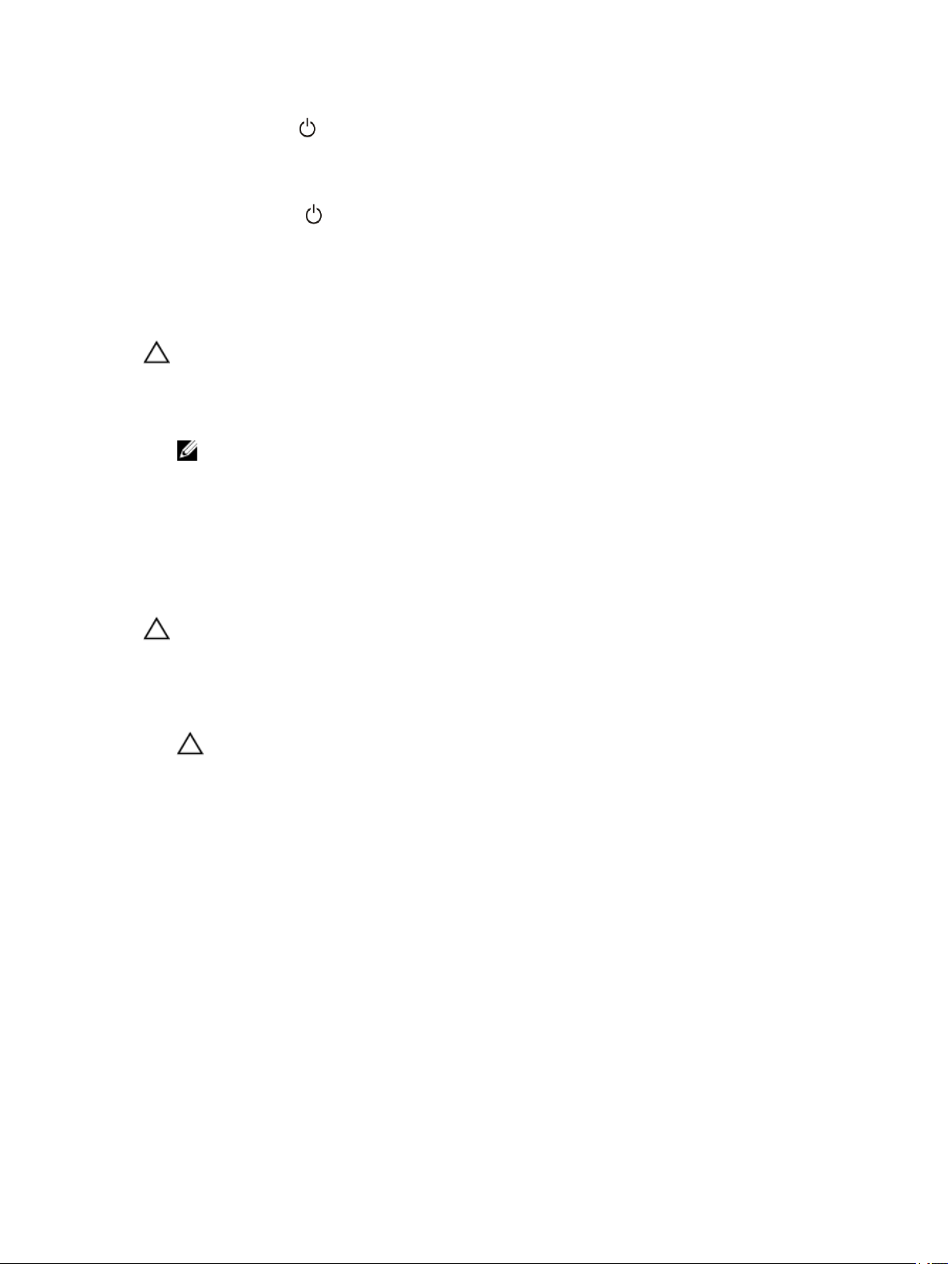
2. Klepnutím a pak klepněte na možnost Vypnout.
• Windows 8 (pomocí myši)
1. Umístěte ukazatel myši do pravého horního rohu obrazovky a klikněte na tlačítko Nastavení.
2. Klikněte na a poté na možnost Vypnout.
2. Ujistěte se, že je vypnutý počítač i veškerá další připojená zařízení. Pokud se počítač a připojená
zařízení při ukončení operačního systému automaticky nevypnou, vypněte je stiskem tlačítka napájení
po dobu 6 vteřin.
Vypnutí počítače – Windows 7
VÝSTRAHA: Aby nedošlo ke ztrátě dat, před vypnutím počítače uložte a zavřete všechny
otevřené soubory a ukončete všechny spuštěné aplikace.
1. Klikněte na tlačítko Start.
2. Klikněte na tlačítko Vypnout.
POZNÁMKA: Ujistěte se, že je vypnutý počítač i veškerá další připojená zařízení. Pokud se
počítač a připojená zařízení při ukončení operačního systému automaticky nevypnou, vypněte je
stiskem tlačítka napájení po dobu 6 vteřin.
Po manipulaci uvnitř počítače
Po dokončení montáže se ujistěte, že jsou připojena všechna externí zařízení, karty a kabely. Učiňte tak
dříve, než zapnete počítač.
VÝSTRAHA: Aby nedošlo k poškození počítače, používejte pouze baterie určené pro tento
počítač Dell. Nepoužívejte baterie určené pro jiné počítače Dell.
1. Připojte veškerá externí zařízení, například replikátor portů nebo multimediální základnu, a nainstalujte
všechny karty, například kartu ExpressCard.
2. Připojte k počítači všechny telefonní nebo síťové kabely.
VÝSTRAHA: Chcete-li připojit síťový kabel, nejprve připojte kabel do síťového zařízení
a teprve poté do počítače.
3. Vložte baterii.
4. Připojte počítač a všechna připojená zařízení do elektrických zásuvek.
5. Zapněte počítač.
Otevření dvířek se západkou
Součástí počítače je šest dvířek se západkou.
• Tři na zadní straně počítače,
• dvě na pravé straně počítače,
• jedny na levé straně počítače.
1. Posuňte západku tak, aby se objevila ikona odemčení.
2. Zatlačte na západku a otevřete dvířka se západkou směrem dolů.
10
Page 11
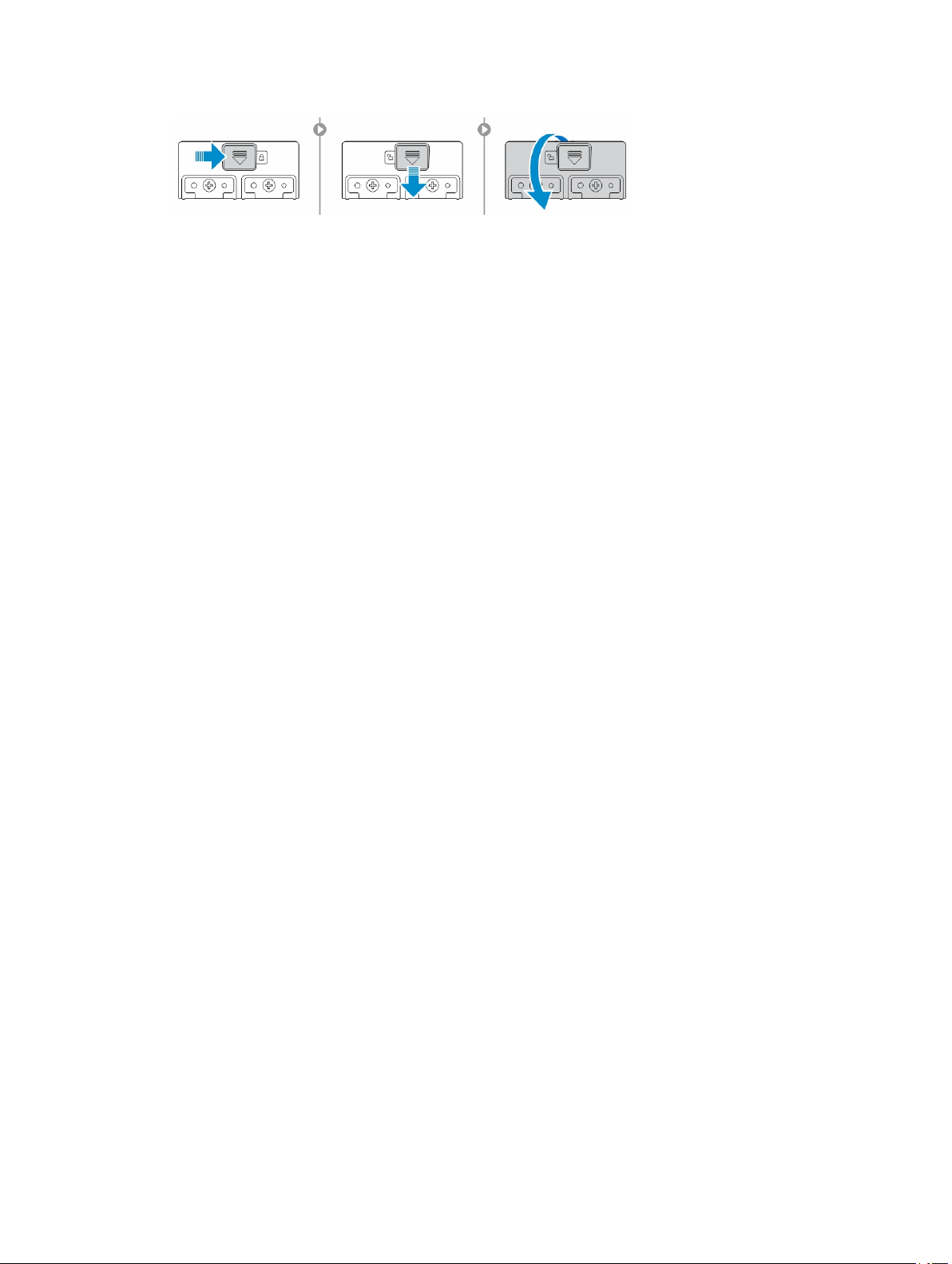
11
Page 12

Přehled systému
Pohled na systém shora
2
Obrázek 1. Pohled na systém shora
1. západka displeje 2. klávesnice
3. bezkontaktní čtečka čipových karet 4. Rukojeť
5. dotyková podložka
12
Page 13

Pohled na systém zepředu
Obrázek 2. Pohled na systém zepředu
1. mikrofon 2. kamera (volitelná)
3. mikrofon 4. otáčecí dotyková obrazovka čitelná za
venkovního osvětlení
5. otáčecí kloub 6. kontrolka stavu bezdrátové sítě
7. indikátor činnosti pevného disku 8. kontrolka stavu baterie
9. kontrolka napájení 10. tlačítka ovládání hlasitosti
11. tlačítko otáčení obrazovky
13
Page 14

Pohled na systém zezadu
Obrázek 3. Pohled na systém zezadu
1. slot bezpečnostního kabelu 2. síťový port
3. port USB 2.0 4. sériový port
5. Port VGA 6. konektor napájení
14
Page 15

Pohled na systém zespodu
Obrázek 4. Pohled na systém zespodu
1. zadní kamera 2. blesk kamery
3. konektory Pass-Through rádiové frekvence 4. výrobní číslo
5. konektor dokovacího zařízení 6. baterie
15
Page 16
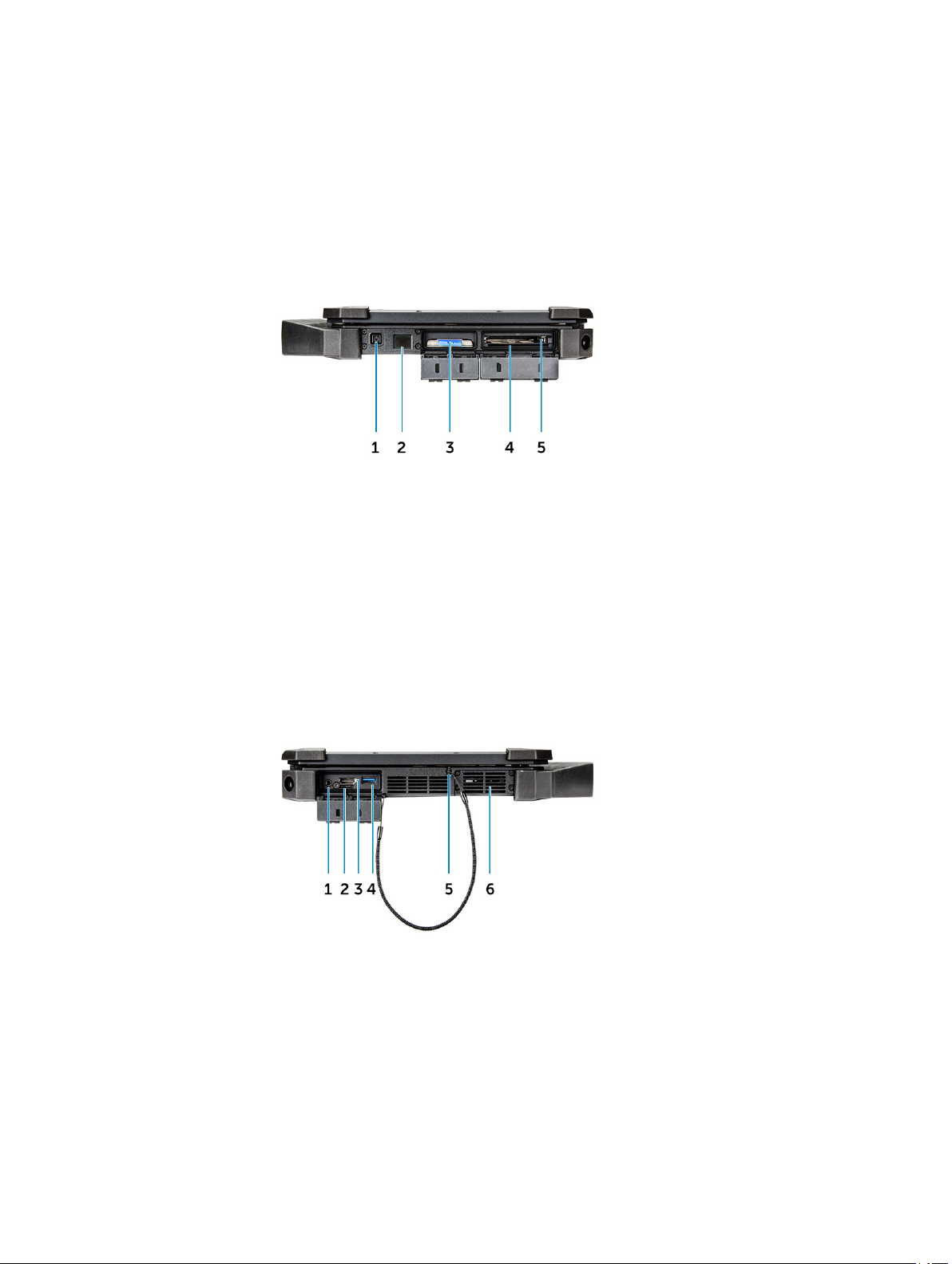
Pohled na systém z boku
Obrázek 5. Pohled na systém z boku – zprava
1. tlačítko napájení 2. čtečka otisků prstů
3. pevný disk 4. čtečka paměťových karet / čtečka karet
5. zabezpečená čtečka karet
ExpressCard (volitelná)
Obrázek 6. Pohled na systém z boku – zleva
1. port zvuku 2. Slot pro kartu SIM
3. Port HDMI 4. Port USB 3.0 s technologií PowerShare
5. pero 6. utěsněná termální komora QuacCool
16
Page 17
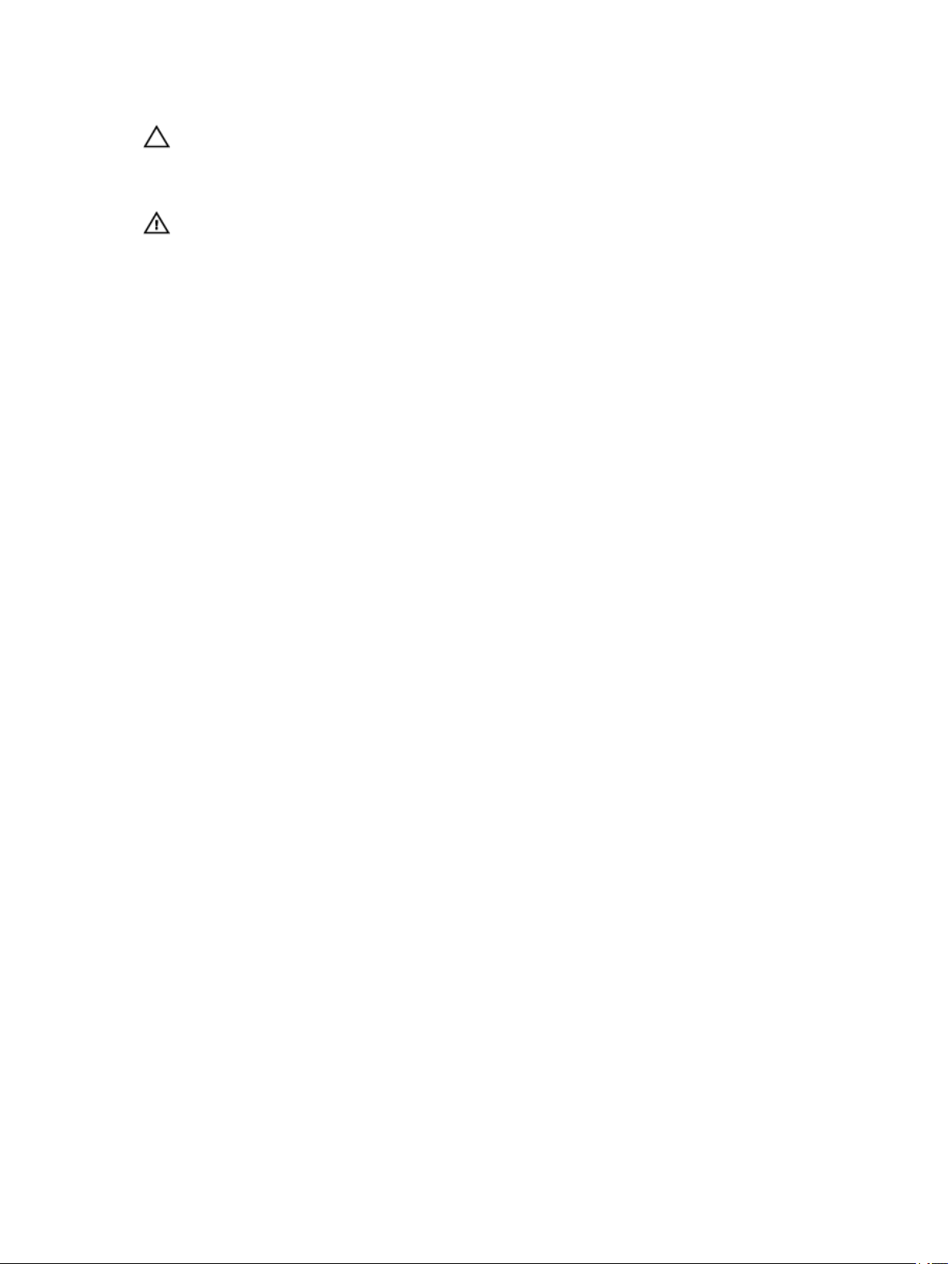
VÝSTRAHA: NEBEZPEČÍ VÝBUCHU – Externí připojení (port napájecího adaptéru, port HDMI,
porty USB, porty RJ-45, sériové porty, zvukový port, slot čtečky čipových karet, slot čtečky
karet SD, slot čtečky karty Express Card, slot čtečky karty PC, slot čtečky karty SIM) nesmějí
být používány na nebezpečných místech.
VAROVÁNÍ: Nezakrývejte větrací otvory. Dbejte na to, aby se do nich nedostaly žádné předměty
a aby se v nich neukládal prach. Spuštěný počítač Dell nenechávejte v prostředí
s nedostatečným větráním, například v uzavřeném kufříku. Při nedostatečném proudění
vzduchu hrozí poškození počítače. Počítač zapne při velkém zvýšení teploty ventilátor. Zvuk
ventilátoru je normální a neukazuje na problém s ventilátorem ani počítačem.
17
Page 18
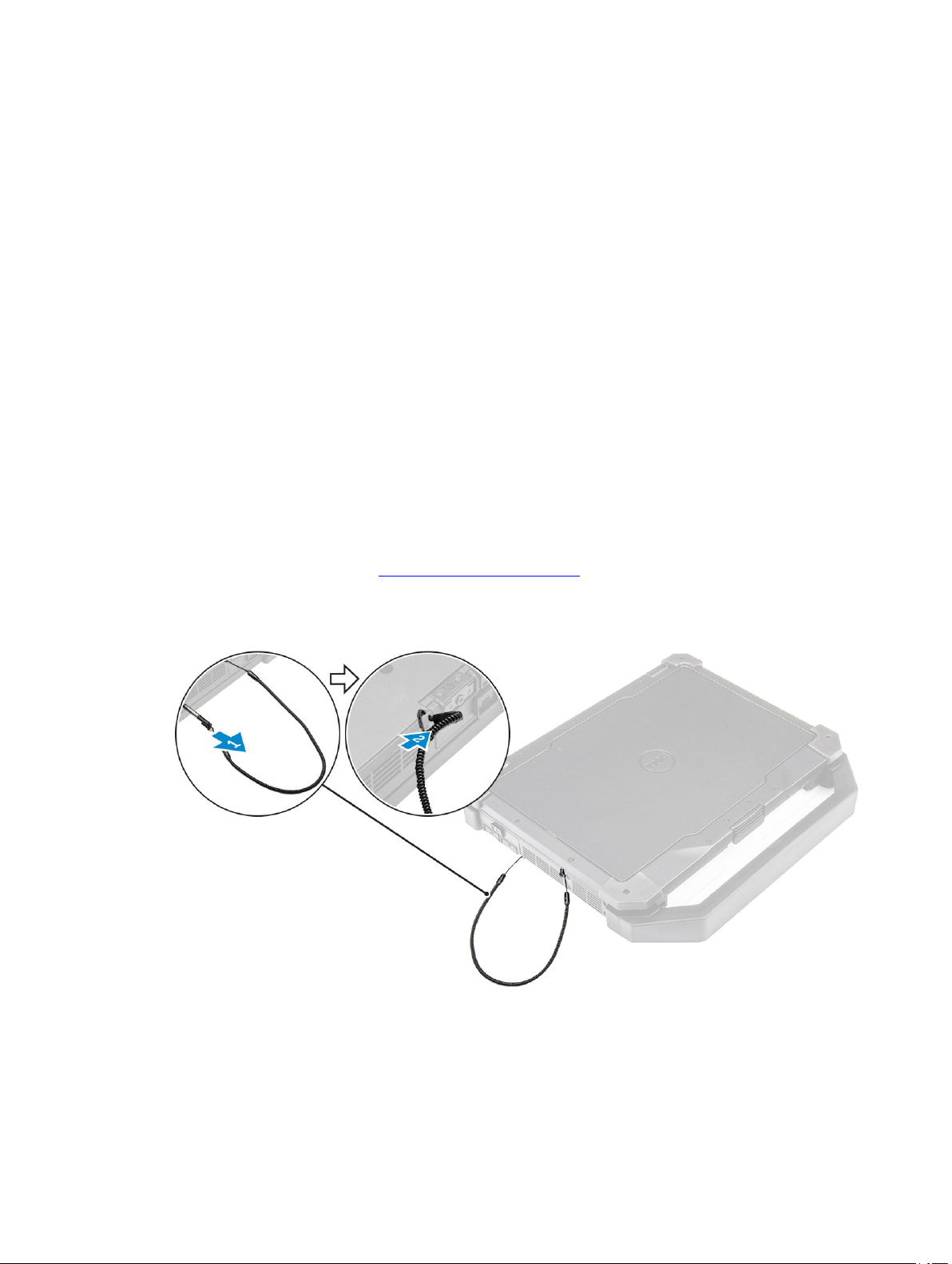
Demontáž a instalace součástí
V této části naleznete podrobné informace o postupu demontáže a montáže součástí z počítače.
Doporučené nástroje
Postupy uvedené v tomto dokumentu vyžadují použití následujících nástrojů:
• malý plochý šroubovák,
• křížový šroubovák č. 0,
• křížový šroubovák č. 1,
• imbus,
• malá plastová jehla.
Vyjmutí stylusu a řetízku
1. Postupujte podle pokynů v části Před manipulací uvnitř počítače.
2. Vyjmutí stylusu a řetízku:
a. Vytáhněte stylus ze slotu v počítači [1].
b. Uvolněte a vyjměte řetízek z počítače [2].
3
18
Page 19
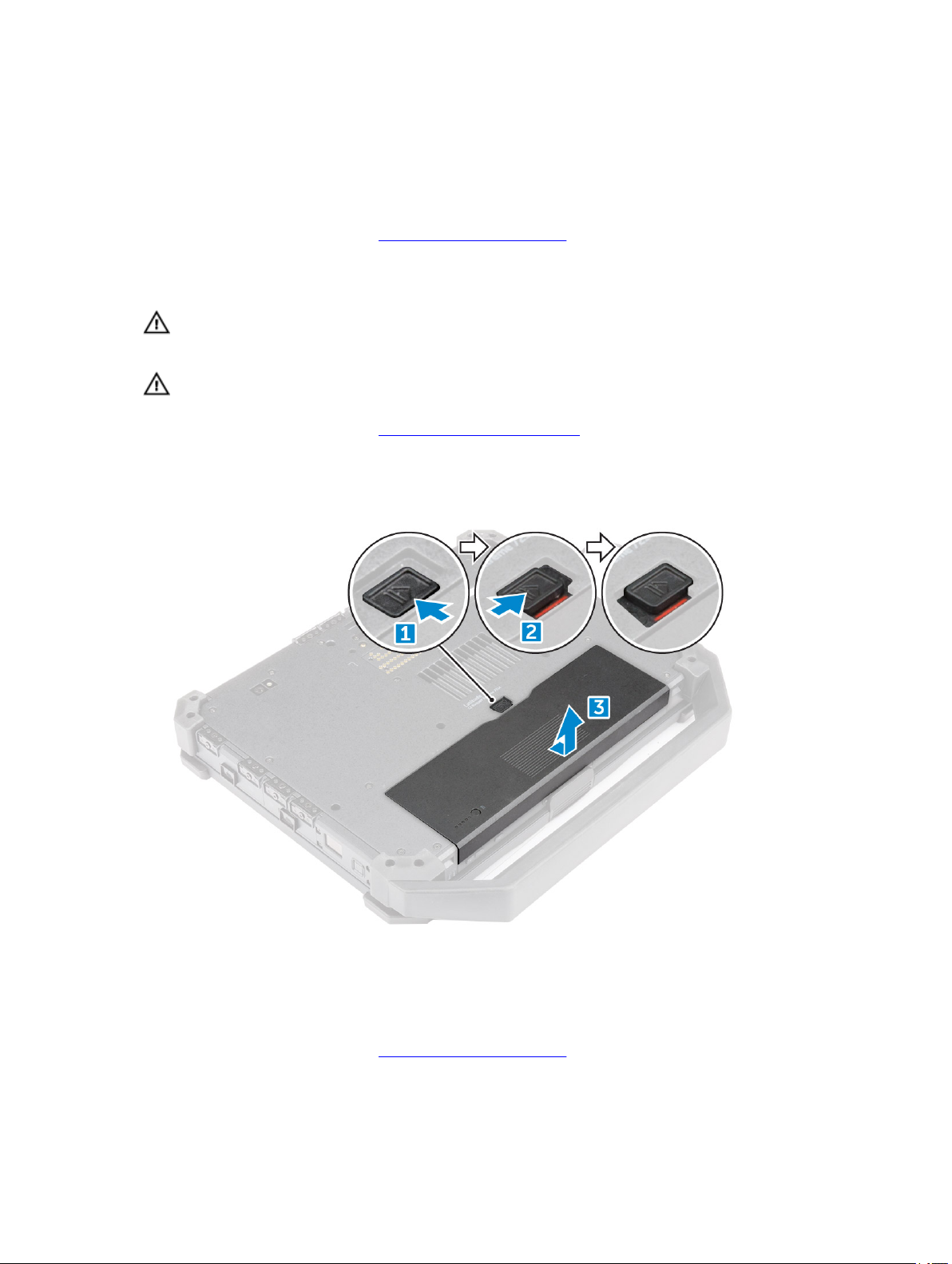
Montáž stylusu a řetízku
1. Vložte řetízek do slotu v počítači.
2. Vložte stylus do slotu a zatlačte ho dovnitř.
3. Postupujte podle pokynů v části Po manipulaci uvnitř počítače.
Vyjmutí baterie
VAROVÁNÍ: Použití nekompatibilní baterie může zvýšit riziko vzniku požáru nebo exploze.
Baterii nahrazujte jen kompatibilní baterií zakoupenou od společnosti Dell. Tato baterie je
určena pro konkrétní počítač Dell. Nepoužívejte v počítači baterii z jiných počítačů.
VAROVÁNÍ: V zájmu prevence proti vznícení v nebezpečném prostředí je nutné baterie
vyměňovat nebo nabíjet pouze v bezpečném prostředí.
1. Postupujte podle pokynů v části Před manipulací uvnitř počítače.
2. Vyjmutí baterie:
a. Zatlačte západku baterie směrem k zadní části počítače [1].
b. Posunutím západky uvolněte baterii [2].
c. Vysuňte a zvedněte baterii z počítače [3].
Vložení baterie
1. Zasuňte baterii do pozice pro baterii.
2. Zasuňte západku do uzamčené polohy.
3. Postupujte podle pokynů v části Po manipulaci uvnitř počítače.
19
Page 20
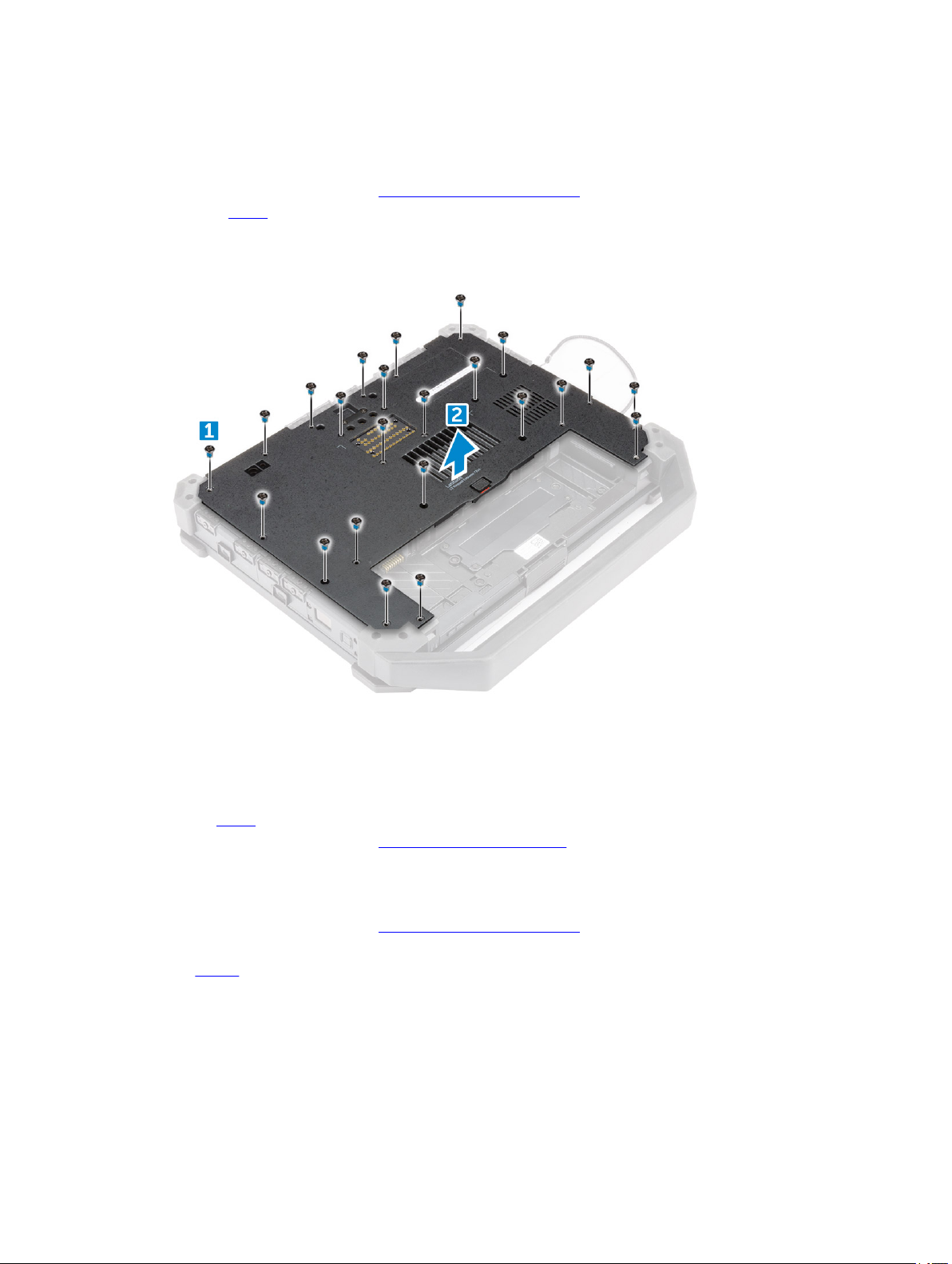
Sejmutí spodního krytu
1. Postupujte podle pokynů v části Před manipulací uvnitř počítače.
2. Vyjměte baterii.
3. Postup při sejmutí spodního krytu:
a. Demontujte šrouby, kterými je spodní kryt připevněn [1].
b. Zvedněte spodní kryt a vyjměte jej z šasi počítače [2].
Nasazení spodního krytu
1. Položte spodní kryt na základnu počítače.
2. Zašroubujte šrouby, kterými je připevněn spodní kryt k šasi počítače.
3. Vložte baterii.
4. Postupujte podle pokynů v části Po manipulaci uvnitř počítače.
Demontáž klávesnice a dvířek klávesnice
1. Postupujte podle pokynů v části Před manipulací uvnitř počítače.
2. Demontujte následující součásti:
a. baterie
3. Postup uvolnění klávesnice:
a. Vyšroubujte šrouby, které připevňují klávesnici k šasi počítače [1].
b. Vyrýpněte klávesnici po okrajích a otočte ji směrem k displeji [2].
20
Page 21
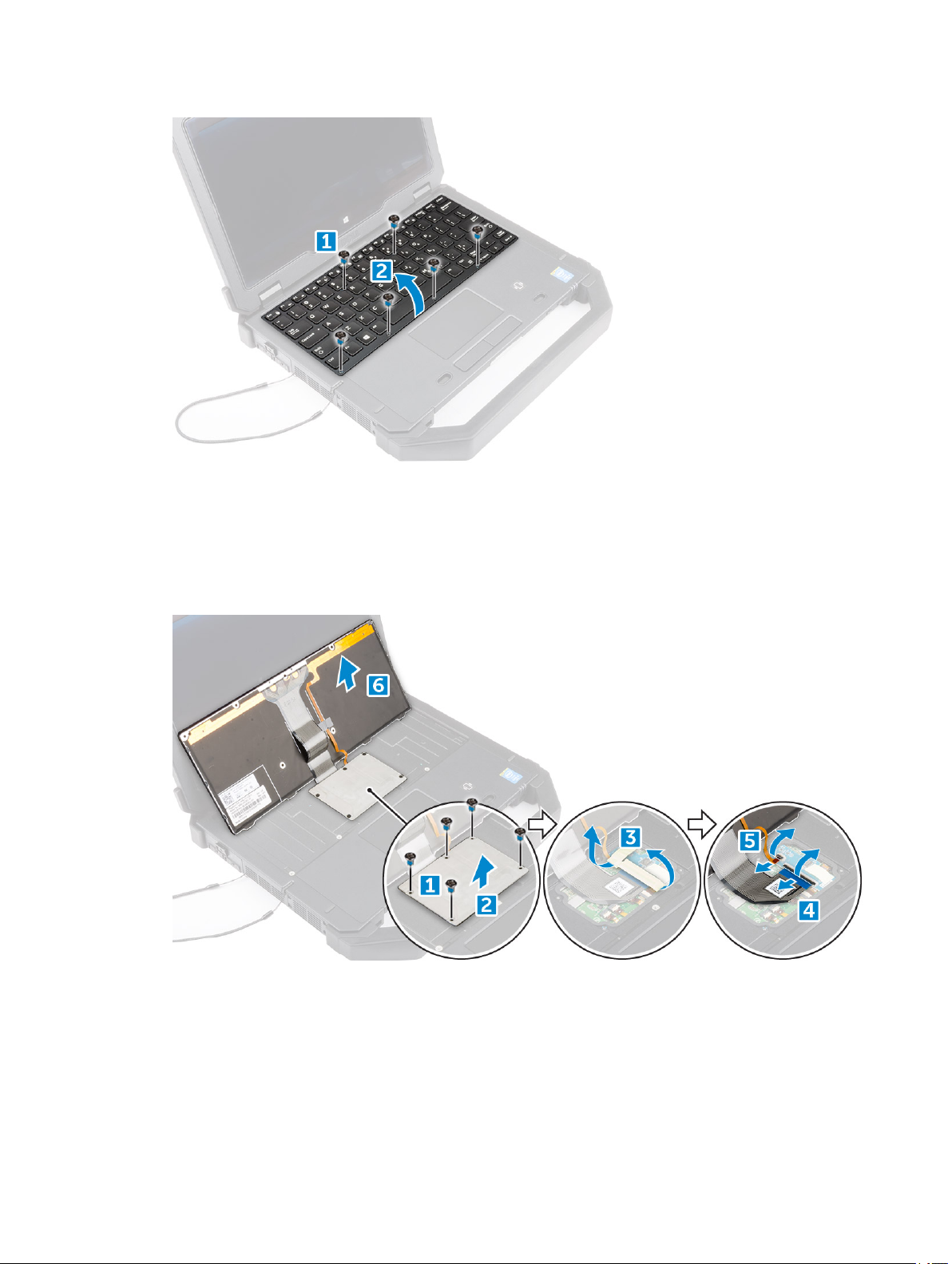
4. Postup demontáže dvířek klávesnice:
a. Vyjměte šroubky, které připevňují dvířka klávesnice [1].
b. Dvířka klávesnice zvedněte [2].
c. Sejměte pásku, kterou jsou upevněny kabely klávesnice [3].
d. Stisknutím uzamykací západky a zvednutím konektoru nahoru odpojte kabely klávesnice od
konektoru základní desky [4, 5].
e. Vyjměte klávesnici z počítače [6].
Montáž klávesnice a dvířek klávesnice
1. Připojte kabely klávesnice ke konektorům na kartě řadiče klávesnice.
2. Upevněte dvířka klávesnice do slotu v šasi počítače.
21
Page 22

3. Zašroubujte šrouby, které upevňují dvířka klávesnice k šasi počítače.
4. Zarovnejte klávesnici se slotem na počítači.
5. Utáhněte šrouby, kterými je klávesnice připevněna k počítači.
6. Vložte baterii.
7. Postupujte podle pokynů v části Po manipulaci uvnitř počítače.
Vyjmutí pevného disku
1. Postupujte podle pokynů v části Před manipulací uvnitř počítače.
2. Vyjměte baterii.
3. Vyjmutí pevného disku:
a. Odemkněte dvířka se západkou pevného disku a otevřete je zvednutím nahoru [1, 2].
b. Vytáhněte západku, a vytáhněte tak pevný disk z počítače [3].
Montáž pevného disku
1. Zasuňte pevný disk do slotu v počítači.
2. Zavřete pozici pevného disku stisknutím dvířek západky.
3. Vložte baterii.
4. Postupujte podle pokynů v části Po manipulaci uvnitř počítače.
Demontáž systémového ventilátoru
1. Postupujte podle pokynů v části Před manipulací uvnitř počítače.
2. Demontujte následující součásti:
a. baterie
b. spodní kryt
3. Postup vyjmutí systémového ventilátoru:
22
Page 23
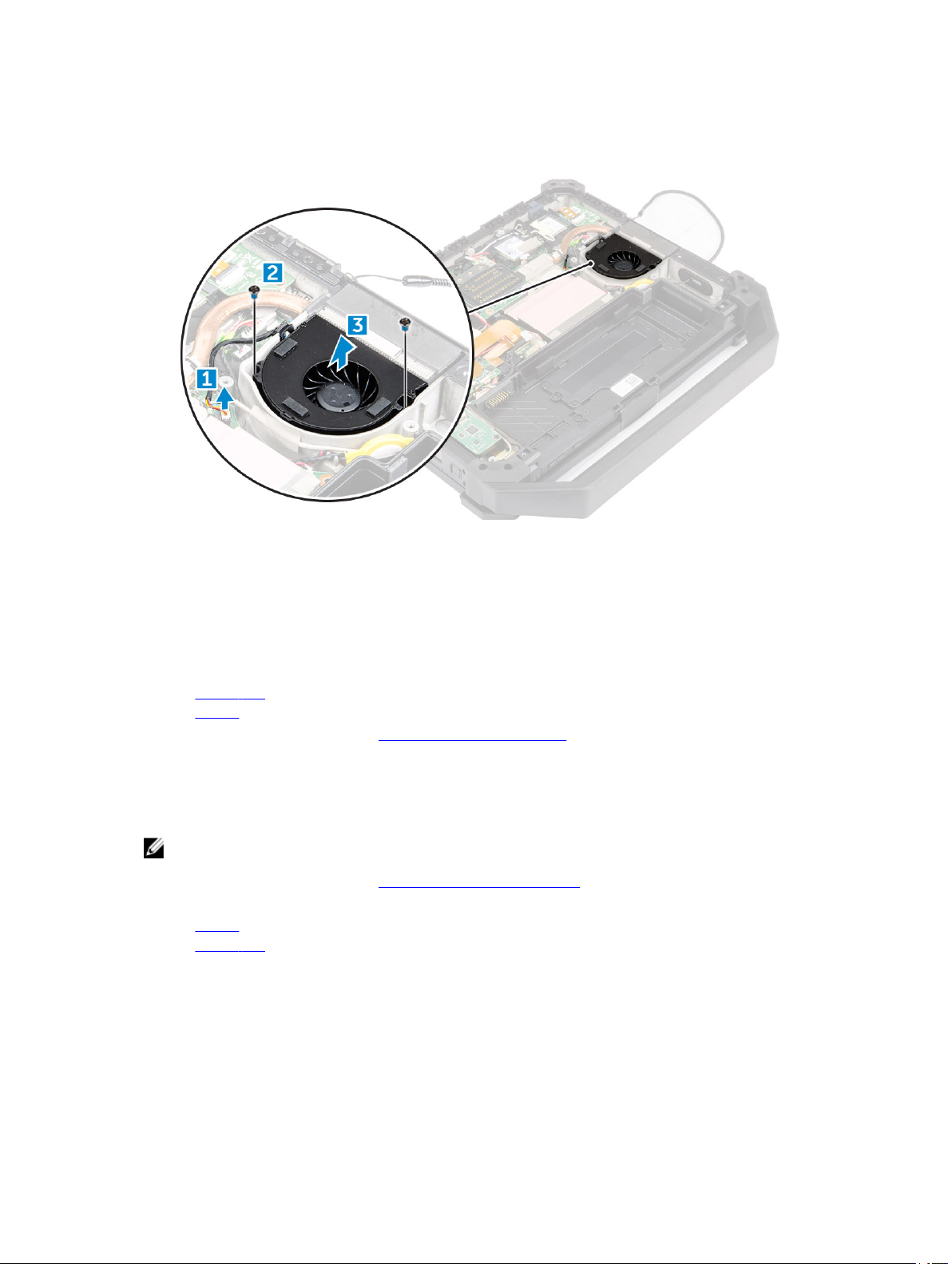
a. Odpojte kabel systémového ventilátoru od základní desky [1].
b. Vyšroubujte šrouby, kterými je systémový ventilátor připevněn k šasi počítače [2].
c. Zvedněte systémový ventilátor a vyjměte jej z počítače [3].
Montáž systémového ventilátoru
1. Zarovnejte systémový ventilátor do pozice v šasi.
2. Utáhněte šrouby, které připevňují systémový ventilátor k počítači.
3. Připojte kabel konektoru systémového ventilátoru ke konektoru na základní desce.
4. Namontujte tyto součásti:
a. spodní kryt
b. baterie
5. Postupujte podle pokynů v části Po manipulaci uvnitř počítače.
Demontáž desky MEMS (Micro-Electro-Mechanical Systems)
POZNÁMKA: Deska MEMS se také označuje jako deska senzorů.
1. Postupujte podle pokynů v části Před manipulací uvnitř počítače.
2. Demontujte následující součásti:
a. baterie
b. spodní kryt
3. Postup demontáže desky MEMS:
a. Odpojte kabel připojený k desce MEMS [1, 2].
b. Vyjměte šroubky, kterými je deska MEMS připevněna k šasi počítače [3].
c. Vyjměte desku MEMS z šasi počítače [4].
23
Page 24
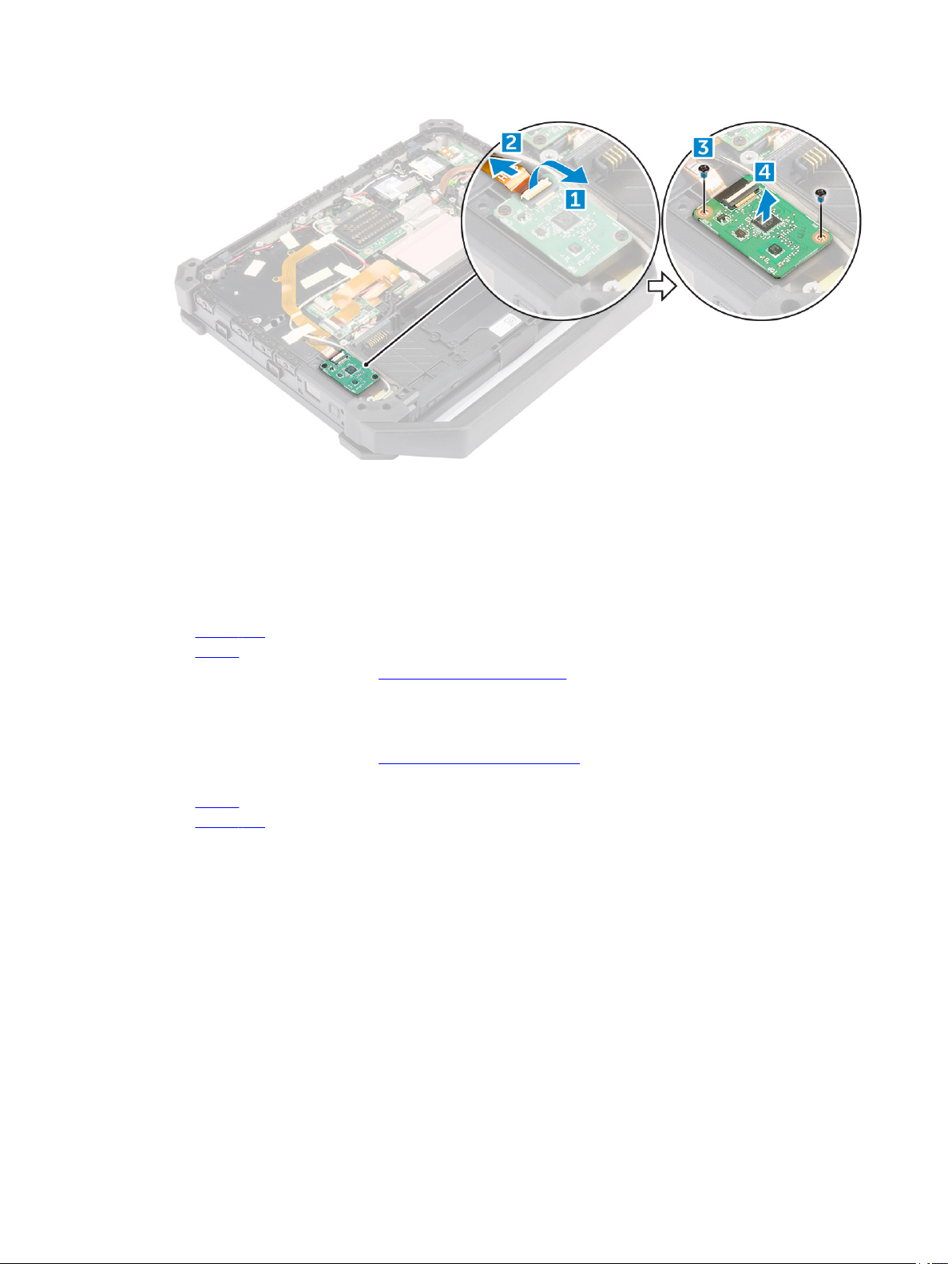
Montáž panelu MEMS
1. Vložte panel MEMS do slotu.
2. Upevněte panel MEMS pomocí šroubů.
3. Připojte k desce MEMS kabel.
4. Namontujte tyto součásti:
a. spodní kryt
b. baterie
5. Postupujte podle pokynů v části Po manipulaci uvnitř počítače.
Vyjmutí desky USH
1. Postupujte podle pokynů v části Před manipulací uvnitř počítače.
2. Demontujte následující součásti:
a. baterie
b. spodní kryt
3. Postup demontáže desky USH:
a. Odpojte kabely desky USH z konektorů [1, 2, 3].
b. Vyšroubujte šrouby, kterými je deska USH připevněna [4].
c. Desku zvedněte a otočte ji pod úhlem, abyste se dostali ke kabelu čipové karty, který je pod deskou
[5].
d. Odpojte kabel čipové karty a uvolněte desku USH z šasi počítače [6].
e. Odeberte panel USH z počítače.
24
Page 25
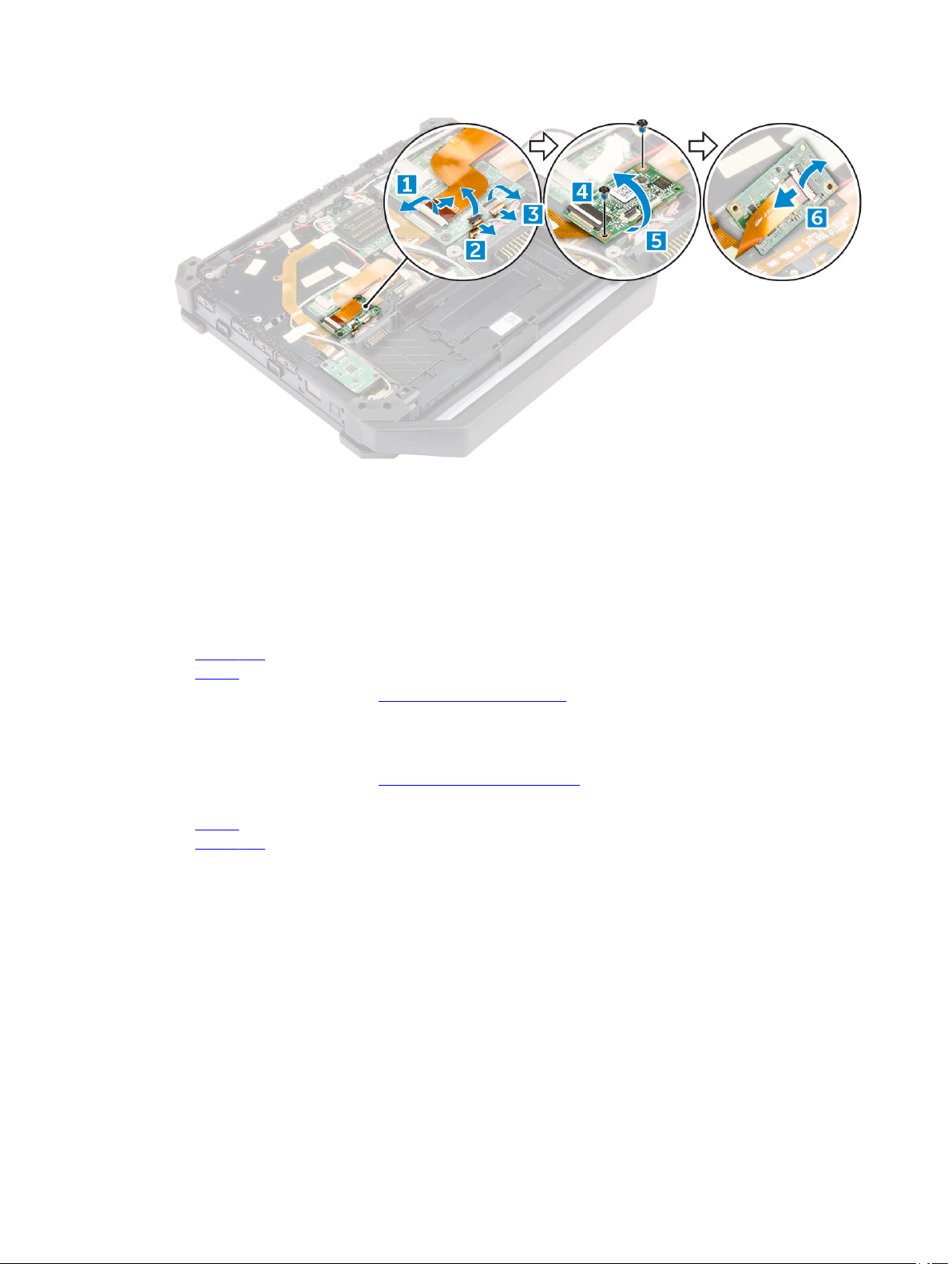
Montáž panelu USH
1. Připojte kabel čipové karty k panelu USH na jeho spodní straně.
2. Otočte panel USH, abyste ho umístili do původní pozice.
3. Upevněte panel USH pomocí šroubů.
4. Připojte všechny kabely k panelu USH.
5. Namontujte tyto součásti:
a. spodní kryt
b. baterie
6. Postupujte podle pokynů v části Po manipulaci uvnitř počítače.
Vyjmutí modulu GPS (Global Positioning System)
1. Postupujte podle pokynů v části Před manipulací uvnitř počítače.
2. Demontujte následující součásti:
a. baterie
b. spodní kryt
3. Postup vyjmutí modulu karty GPS:
a. Od modulu GPS odpojte kabel USH [1].
b. Odlepte pásku, kterou je kabel antény GPS upevněn [2].
c. Odpojte anténní kabel GPS od modulu [3].
d. Od modulu GPS odpojte kabel USB [4].
e. Vyrýpněte zajišťovací západku a uvolněte tak modul GPS [5].
f. Modul GPS zvedněte z šasi počítače [6].
25
Page 26
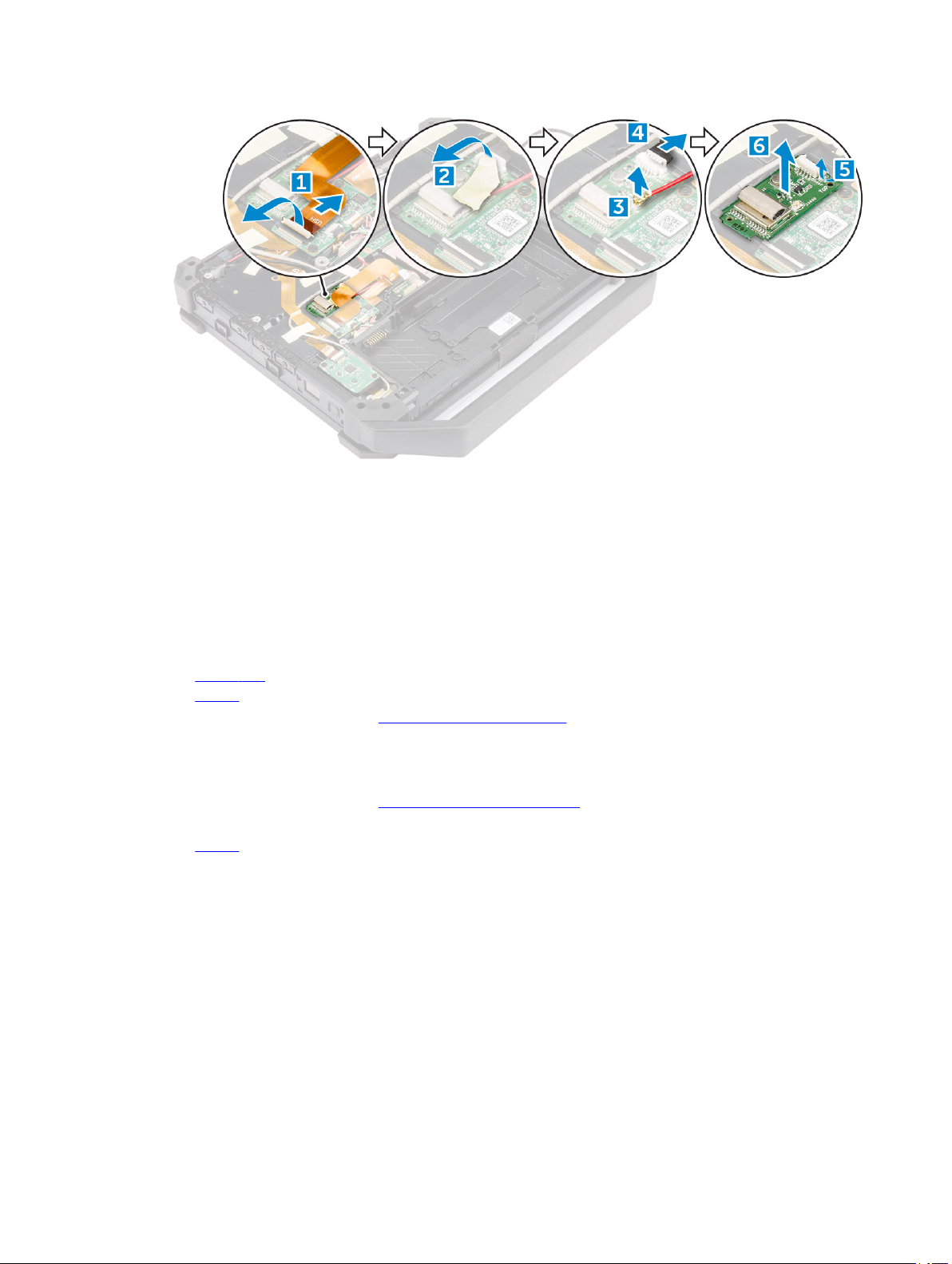
Montáž modulu GPS (Global Positioning System)
1. Vložte modul GPS do příslušného slotu a zajistěte ho západkou.
2. Připojte kabel ke konektoru na modulu GPS.
3. K modulu GPS připojte kabely antény.
4. Přilepte pásku, kterou je připevněn kabel antény.
5. Připojte kabel USH ke konektoru na modulu GPS.
6. Namontujte tyto součásti:
a. spodní kryt
b. baterie
7. Postupujte podle pokynů v části Po manipulaci uvnitř počítače.
Demontáž čtečky otisků prstů
1. Postupujte podle pokynů v části Před manipulací uvnitř počítače.
2. Demontujte následující součásti:
a. baterie
3. Postup demontáže čtečky otisků prstů:
a. Vyšroubujte šroubky, kterými je připevněn kryt [1].
b. Kryt vysuňte a zvedněte, abyste se dostali k desce čtečky otisků prstů [2, 3].
c. Z desky čtečky otisků prstů odpojte kabel [4].
26
Page 27

Vložení čtečky otisků prstů
1. Vložte desku čtečky otisků prstů do slotu v počítači.
2. Připojte desku čtečky otisků prstů ke konektoru.
3. Pomocí šroubů zajistěte k desce čtečky otisků prstů kryt.
4. Namontujte následující součásti:
a. baterie
5. Postupujte podle postupu v části Po manipulaci uvnitř počítače.
Demontáž desky tlačítka napájení
1. Postupujte podle pokynů v části Před manipulací uvnitř počítače.
2. Demontujte následující součásti:
a. baterie
3. Postup vyjmutí desky tlačítka napájení:
a. Vyšroubujte šroubky, kterými je připevněn kryt [1].
b. Kryt vysuňte a zvedněte, abyste se dostali k desce s tlačítky napájení [2, 3].
c. Vyšroubujte šrouby, kterými je deska tlačítek napájení připevněna [4].
d. Desku tlačítek napájení vysuňte a zvedněte [5].
e. Z desky tlačítek napájení odpojte kabel [6].
27
Page 28
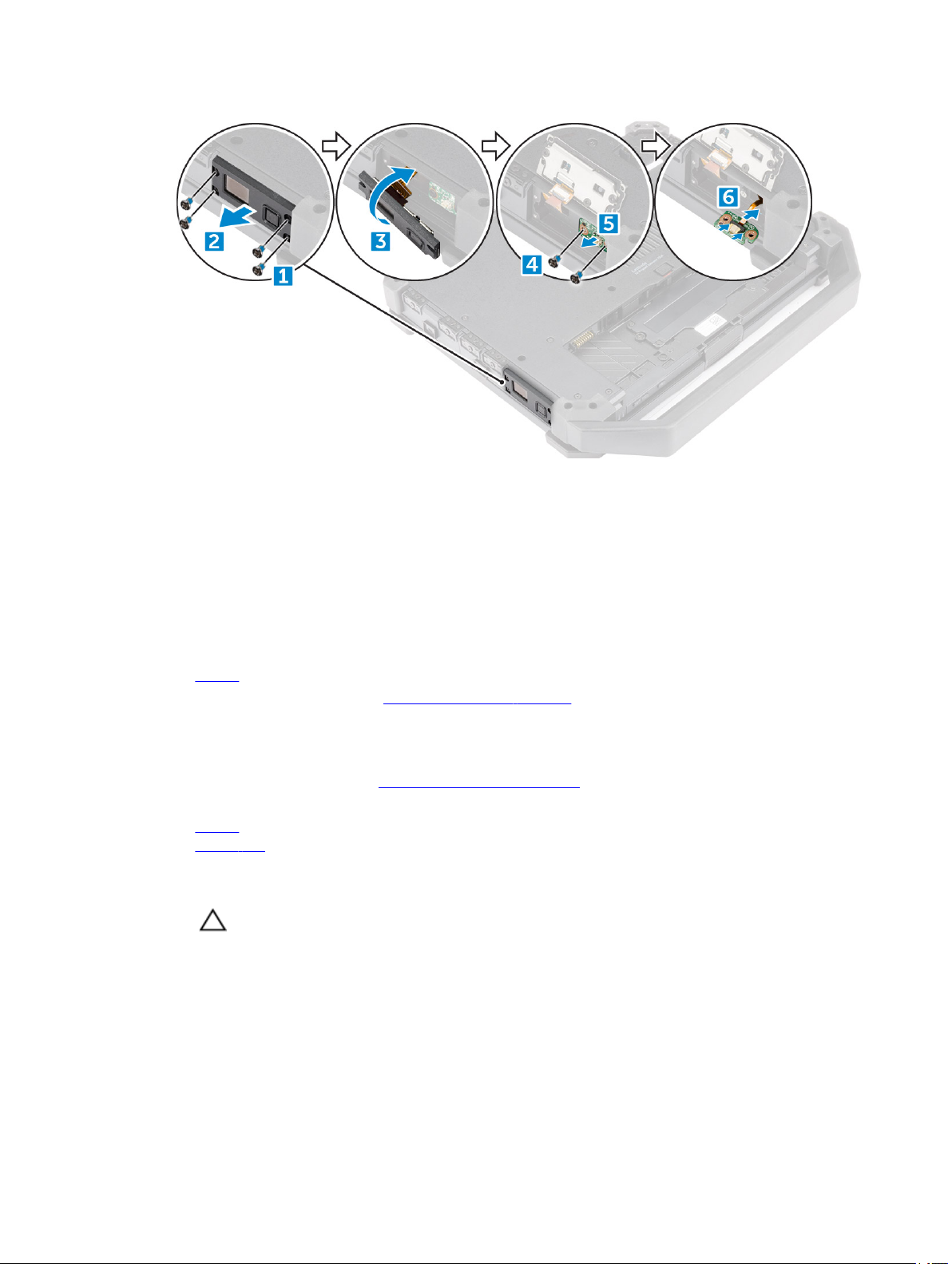
Vložení desky tlačítka napájení
1. Zarovnejte desku tlačítek napájení s konektorem na základní desce.
2. Utáhněte šrouby, kterými je deska tlačítek napájení připevněna.
3. Připojte kabel k desce tlačítek napájení.
4. Nasaďte kryt.
5. Utáhněte šrouby, kterými je kryt upevněn.
6. Namontujte následující součásti:
a. baterie
7. Postupujte podle postupu v části Po manipulaci uvnitř počítače.
Vyjmutí dokovacího rozhraní
1. Postupujte podle pokynů v části Před manipulací uvnitř počítače.
2. Demontujte následující součásti:
a. baterie
b. spodní kryt
3. Postup demontáže dokovacího rozhraní:
a. Odpojte anténní kabely od dokovacího rozhraní [1].
VÝSTRAHA: Při odpojení anténních kabelů postupujte opatrně. Nesprávné zacházení by
mohlo způsobit jejich poškození nebo zlomení.
b. Vyšroubujte šrouby, které upevňují dokovací rozhraní [2].
c. Otočte dokovací rozhraní [3].
d. Odpojte kabel konektoru dokovacího rozhraní od základní desky zvednutím uvolňovací západky
kabelu a vyzvedněte ho z šasi počítače [4].
28
Page 29
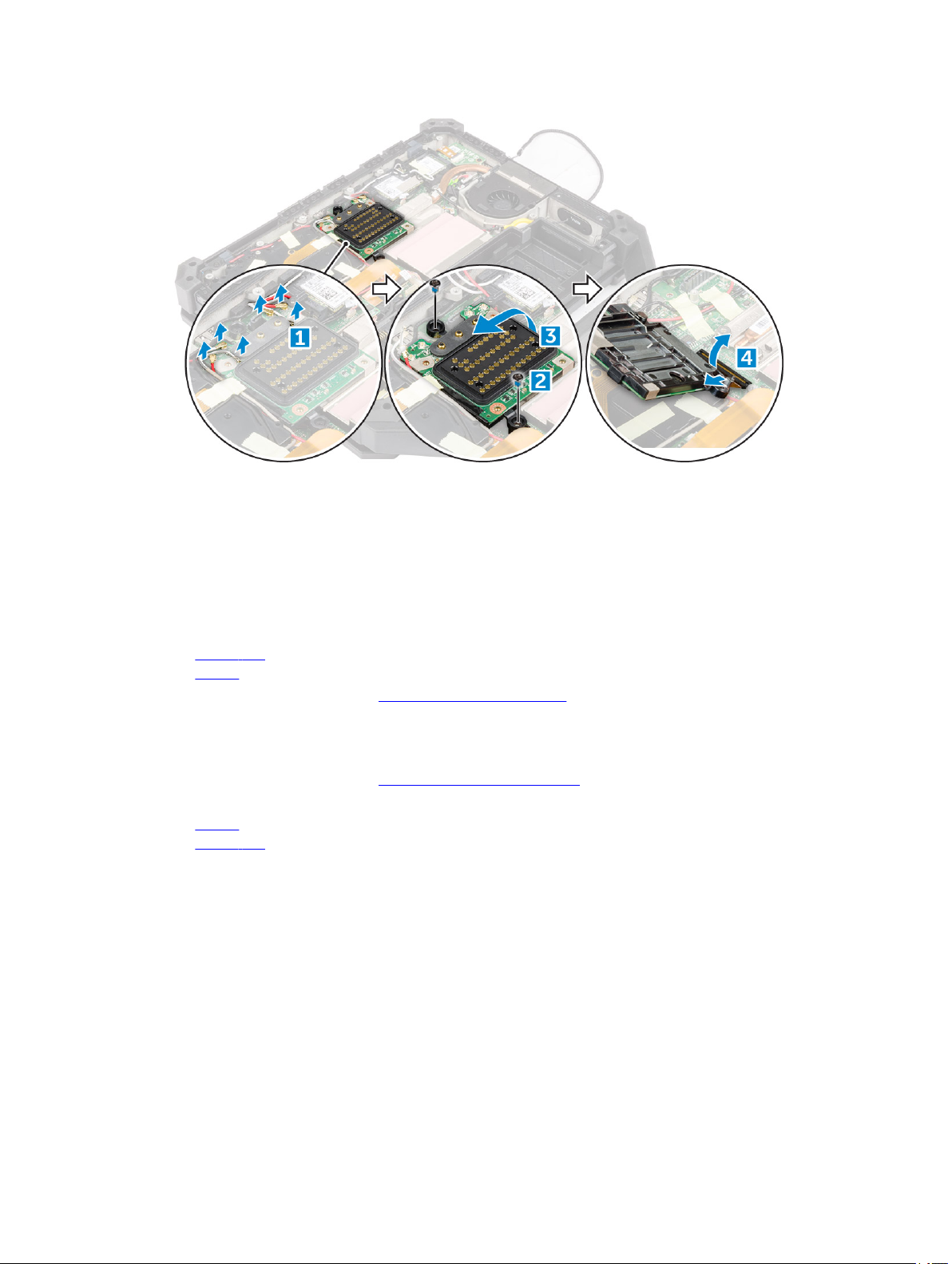
Montáž dokovacího rozhraní
1. Připojte kabel konektoru dokovacího rozhraní k základní desce.
2. Otočte dokovací rozhraní a umístěte ho do slotu.
3. Připevněte dokovací rozhraní pomocí šroubů.
4. Připojte anténní kabely k dokovacímu rozhraní.
5. Namontujte tyto součásti:
a. spodní kryt
b. baterie
6. Postupujte podle pokynů v části Po manipulaci uvnitř počítače.
Vyjmutí držáku vedení antény
1. Postupujte podle pokynů v části Před manipulací uvnitř počítače.
2. Demontujte následující součásti:
a. baterie
b. spodní kryt
3. Postup vyjmutí držáku vedení antény:
a. Odpojte z konektorů všechny kabely bezdrátové antény [1].
b. Uvolněte kabely antény z vedení kabelů [2].
c. Vyjměte šroubky, kterými je držák připevněn [3]
d. Zvedněte a vyjměte držák vedení antény z šasi počítače [4].
29
Page 30

Montáž držáku vedení antény
1. Položte držák vedení antény do slotu na šasi počítače.
2. Utáhněte šrouby, kterými je držák kabelu připevněn.
3. Veďte anténní kabely vedením kabelů.
4. Připojte ke kabely bezdrátové antény ke konektorům.
5. Přilepte pásku, kterou jsou kabely bezdrátové antény připevněny.
6. Namontujte tyto součásti:
a. spodní kryt
b. baterie
7. Postupujte podle pokynů v části Po manipulaci uvnitř počítače.
Demontáž karty WLAN
1. Postupujte podle pokynů v části Před manipulací uvnitř počítače.
2. Demontujte následující součásti:
a. baterie
b. spodní kryt
c. držák vedení antény
3. Odpojte kabely antény od karty WLAN.
4. Postup demontáže karty WLAN:
a. Vyšroubujte šroub, kterým je karta WLAN připevněna [1].
b. Vysuňte a vyjměte kartu WLAN ze slotu [2].
30
Page 31

Montáž karty sítě WLAN
1. Vložte kartu sítě WLAN do příslušného slotu.
2. Našroubujte šroub, kterým je karta WLAN připevněna.
3. Připojte kabely antény ke kartě WLAN.
4. Namontujte tyto součásti:
a. držák vedení antény
b. spodní kryt
c. baterie
5. Postupujte podle pokynů v části Po manipulaci uvnitř počítače.
Removing the WWAN card
1. Postupujte podle pokynů v části Před manipulací uvnitř počítače.
2. Demontujte následující součásti:
a. baterie
b. spodní kryt
c. držák vedení antény
3. Postup demontáže karty WWAN:
a. Sloupněte lepicí pásku, kterou je připevněn kabel antény [1].
b. Odpojte anténní kabel od karty WWAN [2].
c. Vyšroubujte šroub, který upevňuje kartu WWAN [3].
d. Vysuňte kartu z konektoru na základní desce a vyjměte ji [4].
31
Page 32

Montáž karty WWAN
1. Zasuňte kartu WWAN do příslušného konektoru na základní desce.
2. Na kartu zatlačte a utáhněte šroub, kterým je karta WWAN připevněna.
3. Ke kartě WWAN připojte kabely antény podle barev na konektorech.
4. Přilepte pásku, kterou jsou kabely antény připevněny.
5. Namontujte tyto součásti:
a. držák vedení antény
b. spodní kryt
c. baterie
6. Postupujte podle pokynů v části Po manipulaci uvnitř počítače.
Vyjmutí chladiče
1. Postupujte podle pokynů v části Před manipulací uvnitř počítače.
2. Demontujte následující součásti:
a. baterie
b. spodní kryt
c. dokovací deska
3. Postup uvolnění chladiče:
a. Sloupněte lepicí pásku, kterou je připevněn kabel antény [1].
b. Odpojte kabel antény [2].
c. Sloupněte lepicí pásku, kterou je připevněna sestava chladiče [3].
32
Page 33

4. Vyjmutí chladiče:
a. Povolte šrouby připevňující chladič k základní desce v zobrazeném pořadí [1, 2, 3, 4].
POZNÁMKA: Šrouby jsou upevněny k chladiči a nemají se zcela vyšroubovat.
b. Zvedněte a vyjměte sestavu chladiče z šasi počítače [5].
Montáž chladiče
1. Vyčistěte chladič od staré termální pasty a na jeho základnu naneste nový.
2. Zarovnejte chladič na své místo na základní desce.
3. Upevněte chladič k základní desce dotažením šroubů v číselném pořadí podle označení na držáku.
4. Nalepte lepicí pásku, kterou je připevněna sestava chladiče.
33
Page 34

5. Protáhněte kabel antény vodítky a připojte ho ke konektoru na kartě WLAN.
6. Přilepte pásku, kterou je připevněn kabel antény.
7. Namontujte tyto součásti:
a. dokovací deska
b. spodní kryt
c. baterie
8. Postupujte podle pokynů v části Po manipulaci uvnitř počítače.
Demontáž knoflíkové baterie
1. Postupujte podle pokynů v části Před manipulací uvnitř počítače.
2. Demontujte následující součásti:
a. baterie
b. spodní kryt
3. Postup vyjmutí knoflíkové baterie:
a. Odpojte kabel knoflíkové baterie od základní desky [1].
b. Zvedněte knoflíkovou baterii a vyjměte ji z šasi počítače [2].
Montáž knoflíkové baterie
1. Připojte kabel knoflíkové baterie ke konektoru na základní desce.
2. Vložte knoflíkovou baterii do slotu v šasi počítače.
3. Namontujte tyto součásti:
a. spodní kryt
b. baterie
4. Postupujte podle pokynů v části Po manipulaci uvnitř počítače.
34
Page 35

Vyjmutí paměťového modulu
1. Postupujte podle pokynů v části Před manipulací uvnitř počítače.
2. Demontujte následující součásti:
a. baterie
b. spodní kryt
c. dokovací deska
3. Postup vyjmutí krytu paměťového modulu:
a. Zvedněte kovové západky, abyste mohli kryt paměťového modulu vyjmout [1].
b. Kryt paměťového modulu zvedněte a vyjměte [2].
4. Postup vyjmutí paměťového modulu:
a. Zatlačte na pojistné svorky směrem od paměťového modulu, dokud se paměťový modul neuvolní
[1].
b. Vyjměte paměťový modul z konektoru na základní desce [2].
35
Page 36

Vložení paměťového modulu
1. Vložte paměťový modul do příslušného slotu.
2. Zatlačte na paměťový modul směrem dolů, aby zapadl na místo.
3. Nasaďte kryt paměťového modulu:
4. Namontujte tyto součásti:
a. dokovací deska
b. spodní kryt
c. baterie
5. Postupujte podle pokynů v části Po manipulaci uvnitř počítače.
Demontáž panelu SIM
1. Postupujte podle pokynů v části Před manipulací uvnitř počítače.
2. Demontujte následující součásti:
a. baterie
b. spodní kryt
c. dokovací deska
d. chlazení
3. Postup demontáže desky SIM:
a. Odpojte kabel desky SIM zvednutím uvolňovací západky [1].
b. Vyšroubujte šrouby, které připevňují panel SIM k počítači [2].
c. Zvedněte desku SIM a vyjměte ji z počítače [3].
36
Page 37

Montáž panelu SIM
1. Vložte panel SIM do slotu v počítači.
2. Namontujte šroubky, kterými je deska SIM připevněna.
3. Připojte kabel konektoru desky SIM k desce SIM.
4. Namontujte následující součásti:
a. chlazení
b. dokovací deska
c. spodní kryt
d. baterie
5. Postupujte podle postupu v části Po manipulaci uvnitř počítače.
Demontáž kabelu baterie
1. Postupujte podle pokynů v části Před manipulací uvnitř počítače.
2. Demontujte následující součásti:
a. baterie
b. spodní kryt
3. Odpojte kabel baterie od konektoru na základní desce.
37
Page 38

Montáž kabelu baterie
1. Odpojte kabel baterie od konektoru na základní desce.
2. Namontujte následující součásti:
a. spodní kryt
b. baterie
3. Postupujte podle postupu v části Po manipulaci uvnitř počítače.
Demontáž konektoru baterie
1. Postupujte podle pokynů v části Před manipulací uvnitř počítače.
2. Demontujte následující součásti:
a. baterie
b. spodní kryt
c. kabel baterie
d. dokovací deska
e. modul GPS
f. panel USH
g. desku MEMS
h. pevný disk
i. držák karty
3. Postup demontáže konektoru baterie:
a. Vyšroubujte šrouby, kterými je deska konektoru baterie připevněna k počítači [1].
b. Zvedněte a vyjměte desku konektoru baterie z počítače [2].
38
Page 39

Montáž konektoru baterie
1. Vložte desku konektoru baterie do počítače.
2. Pomocí šroubů zajistěte konektor baterie k počítači.
3. Namontujte následující součásti:
a. držák karty
b. pevný disk
c. desku MEMS
d. panel USH
e. modul GPS
f. pevný disk
g. kabel baterie
h. spodní kryt
i. baterie
4. Postupujte podle postupu v části Po manipulaci uvnitř počítače.
Vyjmutí kabelu displeje
1. Postupujte podle pokynů v části Před manipulací uvnitř počítače.
2. Demontujte následující součásti:
a. baterie
b. spodní kryt
c. dokovací deska
d. držák antény
e. karta WLAN
f. karta WWAN
g. chlazení
3. Postup vyjmutí konektoru eDP a uvolnění kabelů displeje z vodítek:
a. Sloupněte lepicí pásku upevňující kabel eDP [1].
39
Page 40

b. Vyjměte šrouby, kterými je konektor eDP připevněn [2].
c. Zvedněte držák a vyjměte ho z počítače [3].
d. Odpojte kabel eDP [4].
Vložení kabelu displeje
1. Vložte konektor eDP a umístěte držák do slotu.
2. Upevněte konektor eDP k základní desce pomocí šroubů.
3. Proveďte anténní kabel vodicími kanálky.
4. Namontujte tyto součásti:
a. chlazení
b. karta WWAN
c. karta WLAN
d. držák antény
e. dokovací deska
f. spodní kryt
g. baterie
5. Postupujte podle pokynů v části Po manipulaci uvnitř počítače.
Demontáž sestavy displeje
1. Postupujte podle pokynů v části Před manipulací uvnitř počítače.
2. Demontujte následující součásti:
a. baterie
b. spodní kryt
c. dokovací deska
d. držák antény
40
Page 41

e. karta WLAN
f. karta WWAN
g. chlazení
h. kabel displeje
3. Demontujte závěsy:
a. Vyšroubujte šrouby, kterými je připevněn kryt závěsu displeje [1].
b. Kryt závěsu displeje zvedněte a vyjměte [2].
c. Zvedněte gumové těsnění a zatlačte na něj, abyste uvolnili kabely, které jím vedou [3].
d. Vyšroubujte šrouby, kterými jsou připevněny závěsy displeje [4].
e. Otočte šasi počítače [5].
4. Demontáž sestavy displeje:
a. Odemkněte displej [1].
b. Displej zvedněte a vyjměte ho z šasi počítače [2].
Instalace sestavy displeje
1. Nainstalujte sestavu displeje a zavřete displej.
2. Otočte šasi počítače.
3. Namontujte závěsy displeje do slotů.
4. Utáhněte šrouby, kterými jsou závěsy displeje upevněny.
5. Veďte kabely gumovým těsněním.
6. Nasaďte kryt závěsů.
7. Utáhněte šrouby, kterými je kryt závěsů upevněn.
41
Page 42

8. Namontujte tyto součásti:
a. kabel displeje
b. chlazení
c. karta WWAN
d. karta WLAN
e. držák antény
f. dokovací deska
g. spodní kryt
h. baterie
9. Postupujte podle pokynů v části Po manipulaci uvnitř počítače.
Demontáž držáku karty
1. Postupujte podle pokynů v části Před manipulací uvnitř počítače.
2. Demontujte následující součásti:
a. baterie
b. spodní kryt
c. dokovací deska
d. modul GPS
e. panel USH
f. desku MEMS
g. pevný disk
h. držák vedení antény
i. karta WLAN
j. karta WWAN
k. kabel baterie
3. Uvolněte kabel antény z vodítek sejmutím pásek.
4. Postup demontáže držáku karty:
a. Odpojte kabel od konektoru na základní desce [1].
b. Vyšroubujte šrouby, kterými je držák karty připevněn k počítači [2].
42
Page 43

c. Držák karty otočte [3].
5. Postup demontáže držáku karty:
a. Odpojte kabel z konektoru [1].
b. Zvedněte a vyjměte držák karty z šasi počítače [2].
Montáž držáku karty
1. Položte držák karty do slotu na šasi počítače.
2. Připojte kabel ke konektoru na držáku karty.
3. Držák karty otočte a kartu položte na slot.
4. Dotáhněte šrouby, kterými je držák karty zajištěn.
5. Veďte kabely skrz vedení kabelů.
43
Page 44

6. Připojte kabely k základní desce.
7. Připojte kabel baterie ke konektoru desky baterie na základní desce.
8. Namontujte tyto součásti:
a. kabel baterie
b. karta WWAN
c. karta WLAN
d. držák vedení antény
e. pevný disk
f. desku MEMS
g. panel USH
h. modul GPS
i. dokovací deska
j. spodní kryt
k. baterie
9. Postupujte podle pokynů v části Po manipulaci uvnitř počítače.
Demontáž základní desky
1. Postupujte podle pokynů v části Před manipulací uvnitř počítače.
2. Demontujte následující součásti:
a. baterie
b. spodní kryt
c. dokovací deska
d. panel USH
e. desku MEMS
f. pevný disk
g. kabel baterie
h. držák karty
i. paměťový modul
j. držák vedení antény
k. karta WLAN
l. karta WWAN
m. chlazení
n. konektor pro baterii
o. Desky SIM
p. klávesnice
q. kabel displeje
3. Od základní desky odpojte svazky kabelů [1, 2, 3, 4]:
44
Page 45

4. Od základní desky odpojte následující kabely:
a. kabel LED [1]
b. kabel knoflíkové baterie [2]
c. kabel reproduktoru [3]
d. kabel napájecího konektoru [4]
e. kabel dotykové podložky [5]
5. Postup demontáže základní desky:
a. Vyšroubujte šroubky, kterými je DisplayPort připevněn k šasi počítače [1].
b. Vyšroubujte šrouby, kterými je připevněna základní deska [2].
c. Vysuňte a zvedněte základní desku z šasi počítače [3].
45
Page 46

Montáž základní desky
1. Zarovnejte základní desku s konektory.
2. Zašroubujte šrouby, kterými je základní deska připevněna k šasi počítače.
3. Utáhněte šrouby, kterými jsou připevněna dvířka se západkou konektoru videa.
4. Dvířka se západkou konektoru videa zavřete.
5. Otočte šasi počítače a k základní desce připojte svazky kabelů:
6. K základní desce připojte následující kabely:
a. kabel LED
b. kabel knoflíkové baterie
c. kabel reproduktoru
d. napájecí kabel,
e. kabel dotykové podložky
7. Namontujte tyto součásti:
a. kabel displeje
b. klávesnice
c. panel SIM
d. konektor pro baterii
e. chlazení
f. WWAN
g. WLAN
h. kabel baterie
i. paměťový modul
j. držák vedení antény
k. držák karty
l. pevný disk
m. desku MEMS
46
Page 47

n. panel USH
o. dokovací deska
p. spodní kryt
q. baterie
8. Postupujte podle pokynů v části Po manipulaci uvnitř počítače.
Vyjmutí desky řadiče klávesnice
1. Postupujte podle pokynů v části Před manipulací uvnitř počítače.
2. Demontujte následující součásti:
a. baterie
b. spodní kryt
c. klávesnice
d. pevný disk
e. dokovací deska
f. paměťový modul
g. chlazení
h. karta ExpressCard
i. modul GPS
j. držák karty
k. držák vedení antény
l. karta WLAN
m. karta WWAN
n. panel SIM
o. základní deska
3. Postup vyjmutí desky řadiče klávesnice:
a. Vyšroubujte šrouby, kterými je deska řadiče klávesnice připevněna [1].
b. Zvedněte a vyjměte modul desky řadiče klávesnice z počítače [2].
47
Page 48

Montáž desky řadiče klávesnice
1. Zarovnejte desku řadiče klávesnice se slotem v počítači.
2. Utáhněte šroubky, kterými je deska řadiče klávesnice připevněna k šasi počítače.
3. Namontujte následující součásti:
a. základní deska
b. panel SIM
c. karta WWAN
d. karta WLAN
e. držák vedení antény
f. držák karty
g. modul GPS
h. karta ExpressCard
i. chlazení
j. paměťový modul
k. dokovací deska
l. pevný disk
m. klávesnice
n. spodní kryt
o. baterie
4. Postupujte podle postupu v části Po manipulaci uvnitř počítače.
Demontáž konektoru napájení
1. Postupujte podle pokynů v části Před manipulací uvnitř počítače.
2. Demontujte následující součásti:
a. baterie
b. spodní kryt
c. dokovací deska
d. modul GPS
e. panel USH
f. desku MEMS
g. pevný disk
h. držák karty
i. paměťový modul
j. držák vedení antény
k. karta WLAN
l. karta WWAN
m. chlazení
n. kabel baterie
o. konektor pro baterii
p. Desky SIM
q. základní deska
3. Postup vyjmutí konektoru napájení:
a. Vyjměte kabel konektoru napájení z lepicí pásky [1].
b. Vytáhněte konektor napájení ze slotu, a uvolněte ho tak ze šasi počítače [2].
48
Page 49

Montáž konektoru napájení
1. Konektor napájení vložte tak, že ho zarovnáte se základnou šasi počítače.
2. Zatlačte, a konektor napájení tak zajistěte k šasi počítače.
3. Namontujte tyto součásti:
a. základní deska
b. panel SIM
c. konektor pro baterii
d. kabel baterie
e. chlazení
f. karta WWAN
g. karta WLAN
h. držák vedení antény
i. paměť,
j. držák karty
k. pevný disk
l. desku MEMS
m. panel USH
n. modul GPS
o. dokovací deska
p. spodní kryt
q. baterie
4. Postupujte podle pokynů v části Po manipulaci uvnitř počítače.
Demontáž reproduktoru
1. Postupujte podle pokynů v části Před manipulací uvnitř počítače.
2. Demontujte následující součásti:
49
Page 50

a. baterie
b. spodní kryt
c. dokovací deska
d. modul GPS
e. panel USH
f. desku MEMS
g. pevný disk
h. kabel baterie
i. držák karty
j. konektor pro baterii
k. paměťový modul
l. držák vedení antény
m. karta WLAN
n. karta WWAN
o. chlazení
p. Desky SIM
q. základní deska
3. Vyjmutí reproduktoru:
a. Kabel reproduktoru uvolněte z vodítek kabelů [1].
b. Vyšroubujte šrouby, kterými je připevněn modul reproduktoru k šasi počítače [2].
c. Zvedněte modul reproduktoru a vyjměte ho z šasi počítače [3].
Montáž reproduktoru
1. Vložte reproduktor do slotu v šasi počítače.
2. Utáhněte šrouby, které reproduktor upevňují.
3. Připojte kabel reproduktoru k základní desce.
4. Namontujte tyto součásti:
a. základní deska
b. panel SIM
50
Page 51

c. chlazení
d. karta WWAN
e. karta WLAN
f. držák vedení antény
g. paměť,
h. držák karty
i. konektor pro baterii
j. kabel baterie
k. pevný disk
l. desku MEMS
m. panel USH
n. modul GPS
o. dokovací deska
p. spodní kryt
q. baterie
5. Postupujte podle pokynů v části Po manipulaci uvnitř počítače.
Vyjmutí rukojeti
1. Postupujte podle pokynů v části Před manipulací uvnitř počítače.
2. Demontujte následující součásti:
a. baterie
b. spodní kryt
c. dokovací deska
d. modul GPS
e. panel USH
f. desku MEMS
g. pevný disk
h. kabel baterie
i. konektor pro baterii
j. držák karty
k. paměťový modul
l. držák vedení antény
m. karta WLAN
n. karta WWAN
o. chlazení
p. Desky SIM
q. základní deska
3. Postup vyjmutí rukojeti:
a. Sloupněte lepicí pásku, kterou jsou připevněny kabely [1].
b. Odstraňte šrouby, kterými je rukojeť připevněna k počítači [2].
c. Zvedněte rukojeť a vyjměte ji z počítače [3].
51
Page 52

Montáž rukojeti
1. Zarovnejte rukojeť s počítačem.
2. Pomocí šroubů zajistěte rukojeť k počítači.
3. Namontujte následující součásti:
a. základní deska
b. panel SIM
c. chlazení
d. karta WWAN
e. karta WLAN
f. držák vedení antény
g. paměťový modul
h. držák karty
i. konektor pro baterii
j. kabel baterie
k. pevný disk
l. desku MEMS
m. panel USH
n. modul GPS
o. dokovací deska
p. spodní kryt
q. baterie
4. Postupujte podle postupu v části Po manipulaci uvnitř počítače.
52
Page 53

Demontáž modulu karty ExpressCard
POZNÁMKA: Modul karty ExpressCard je v držáku karty.
1. Postupujte podle pokynů v části Před manipulací uvnitř počítače.
2. Demontujte následující součásti:
a. baterie
b. spodní kryt
c. dokovací deska
d. modul GPS
e. panel USH
f. desku MEMS
g. pevný disk
h. držák vedení antény
i. karta WLAN
j. karta WWAN
k. kabel baterie
l. držák karty
3. Postup demontáže desky ExpressCard:
a. Vyšroubujte šrouby, kterými je deska ExpressCard připevněna [1].
b. Desky ExpressCard zvedněte a vyjměte [2].
Montáž modulu karty ExpressCard
1. Desku tlačítek ExpressCard vložte do slotu.
2. Namontujte šroubky, kterými je deska ExpressCard připevněna.
3. Namontujte následující součásti:
a. držák karty
b. pevný disk
c. desku MEMS
d. panel USH
53
Page 54

e. modul GPS
f. pevný disk
g. držák vedení antény
h. karta WWAN
i. karta WLAN
j. kabel baterie
k. spodní kryt
l. baterie
4. Postupujte podle postupu v části Po manipulaci uvnitř počítače.
54
Page 55

Technologie a součásti
Procesory
Tento notebook je dodáván s následujícími procesory Intel 6. generace:
• Intel Core řady i3
• Intel Core řady i5
• Intel Core řady i7
POZNÁMKA: Taktovací frekvence a výkon se liší v závislosti na pracovním zatížení a dalších
proměnných.
Identifikace procesorů v systému Windows 10
1. Klepněte na možnost Prohledat web a Windows.
2. Zadejte výraz Správce zařízení.
3. Zadejte výraz Procesor.
Zobrazí se základní údaje o procesoru.
Identifikace procesorů v systému Windows 8
4
1. Klepněte na možnost Prohledat web a Windows.
2. Zadejte výraz Správce zařízení.
3. Zadejte výraz Procesor.
55
Page 56

Zobrazí se základní údaje o procesoru.
Identifikace procesorů v systému Windows 7
1. Klikněte na možnost Start → Ovládací panely → Správce zařízení.
2. Vyberte možnost Procesor.
Zobrazí se základní údaje o procesoru.
Ověření využití procesoru ve správci úloh
1. Stiskněte a podržte hlavní panel.
2. Vyberte možnost Spustit správce úloh.
Zobrazí se okno Správce úloh systému Windows.
3. Klikněte na kartu Výkon v okně Správce úloh systému Windows.
56
Page 57

Zobrazí se podrobnosti výkonu procesoru.
Ověření využití procesoru v nástroji Sledování prostředků
1. Stiskněte a podržte hlavní panel.
2. Vyberte možnost Spustit správce úloh.
Zobrazí se okno Správce úloh systému Windows.
3. Klikněte na kartu Výkon v okně Správce úloh systému Windows.
Zobrazí se podrobnosti výkonu procesoru.
4. Klikněte na možnost Spustit program Sledování prostředků.
57
Page 58

Čipové sady
Všechny notebooky komunikují s procesorem prostřednictvím čipové sady. Tento notebook je dodáván
s čipovou sadou Intel řady 100.
Stažení ovladače čipové sady
1. Zapněte notebook.
2. Přejděte na web Dell.com/support.
3. Klikněte na možnost Product Support (Podpora k produktu), zadejte výrobní číslo notebooku
a klikněte na možnost Submit (Odeslat).
POZNÁMKA: Pokud výrobní číslo nemáte k dispozici, použijte funkci automatického rozpoznání
nebo ručně vyhledejte model notebooku.
4. Klikněte na položku Ovladače a položky ke stažení.
5. Vyberte operační systém nainstalovaný v notebooku.
6. Přejděte na stránce dolů, rozbalte část Čipová sada a vyberte ovladač čipové sady.
7. Kliknutím na možnost Download File (Stáhnout soubor) si stáhněte nejnovější verzi ovladače čipové
sady pro váš notebook.
8. Po dokončení stahování přejděte do složky, do které jste uložili soubor ovladače.
9. Dvakrát klikněte na ikonu souboru ovladače čipové sady a postupujte podle pokynů na obrazovce.
Identifikace čipové sady ve Správci zařízení na systému Windows 10
1. Klikněte na možnost Nastavení. na panelu ovládacích tlačítek Windows 10.
2. V okně Ovládací panely vyberte možnost Správce zařízení.
3. Rozbalte část Systémová zařízení a čipovou sadu vyhledejte.
Identifikace čipové sady ve Správci zařízení na systému Windows 8
1. Klepněte na položky Nastavení na panelu ovládacích tlačítek Windows 8,1.
2. V okně Ovládací panely vyberte možnost Správce zařízení.
3. Rozbalte část Systémová zařízení a čipovou sadu vyhledejte.
58
Page 59

Identifikace čipové sady ve Správci zařízení na systému Windows 7
1. Klikněte na tlačítko Start → Ovládací panel → Správce zařízení.
2. Rozbalte část Systémová zařízení a čipovou sadu vyhledejte.
Ovladače čipové sady Intel
Zkontrolujte, zda jsou ovladače čipové sady Intel v notebooku již nainstalovány.
59
Page 60

Tabulka 1. Ovladače čipové sady Intel
Před instalací Po instalaci
Grafika Intel HD 520
Tento notebook je vybaven grafickou čipovou sadou Intel HD Graphics 520.
Ovladače grafiky Intel HD
Zkontrolujte, zda jsou ovladače grafiky Intel HD v notebooku již nainstalovány.
Tabulka
2. Ovladače grafiky Intel HD
Před instalací Po instalaci
Možnosti zobrazení
Tento notebook má 11,6palcový displej s maximálním rozlišením 1366 × 768.
Identifikace adaptéru zobrazení
1. Klepněte na ovládací tlačítko Hledat a vyberte možnost Nastavení.
2. Do vyhledávacího pole zadejte výraz Správce zařízení a v levém podokně klepněte na možnost Správce
zařízení.
60
Page 61

3. Rozbalte seznam Grafické adaptéry.
Zobrazí se seznam grafických adaptérů.
Otáčení obrazovky
1. Stiskněte a podržte obrazovku plochy.
Zobrazí se podnabídka.
2. Vyberte možnost Možnosti grafického adaptéru → Otočení a vyberte některou z těchto možností:
• Otočit do 0 stupňů
• Otočit do 90 stupňů
• Otočit do 180 stupňů
• Otočit do 270 stupňů
POZNÁMKA: Obrazovku lze otočit také těmito klávesovými zkratkami:
• Ctrl + Alt + Nahoru (Otočit do 0 stupňů)
• Doprava (Otočit do 90 stupňů)
• Dolů (Otočit do 180 stupňů)
• Doleva (Otočit do 270 stupňů)
Stažení ovladačů
1. Zapněte notebook.
2. Přejděte na web Dell.com/support.
3. Klikněte na možnost Product Support (Podpora k produktu), zadejte výrobní číslo notebooku
a klikněte na možnost Submit (Odeslat).
POZNÁMKA: Pokud výrobní číslo nemáte k dispozici, použijte funkci automatického rozpoznání
nebo ručně vyhledejte model notebooku.
4. Klikněte na položku Ovladače a položky ke stažení.
5. Vyberte operační systém nainstalovaný v notebooku.
61
Page 62

6. Přejděte na stránce dolů a vyberte ovladač grafické karty, který chcete nainstalovat.
7. Kliknutím na možnost Download File (Stáhnout soubor) si stáhněte ovladač grafické karty pro svůj
notebook.
8. Po dokončení stahování přejděte do složky, kam jste uložili soubor ovladače grafické karty.
9. Dvakrát klikněte na ikonu souboru ovladače grafické karty a postupujte podle pokynů na obrazovce.
Změna rozlišení obrazovky
1. Stiskněte a podržte obrazovku plochy a vyberte možnost Nastavení zobrazení.
2. Klepněte nebo klikněte na možnost Upřesňující nastavení zobrazení.
3. Z rozevíracího seznamu vyberte požadované rozlišení a klepněte na tlačítko Použít.
Úprava jasu v systému Windows 10
Aktivace a deaktivace automatické úpravy jasu obrazovky:
1. Potažením od pravého okraje displeje vyvolejte Centrum akcí.
2. Klepněte nebo klikněte na možnost Všechna nastavení . → Systém → Displej.
3. Pomocí posuvníku Upravovat jas obrazovky automaticky aktivujte nebo deaktivujte automatické
nastavení jasu.
POZNÁMKA: Také můžete upravit jas ručně pomocí jezdce Úroveň jasu.
Úprava jasu v systému Windows 8
Aktivace a deaktivace automatické úpravy jasu obrazovky:
1. Potažením prstu od pravého okraje displeje vyvolejte nabídku Ovládací tlačítka.
2. Klepněte nebo klikněte na možnost Nastavení . → Nastavení počítače → Počítač a zařízení →
Napájení a režim spánku.
3. Pomocí posuvníku Upravovat jas obrazovky automaticky aktivujte nebo deaktivujte automatické
nastavení jasu.
62
Page 63

Úprava jasu v systému Windows 7
Aktivace a deaktivace automatické úpravy jasu obrazovky:
1. Klikněte na možnost Start → Ovládací panely → Zobrazení.
2. Pomocí posuvníku Upravit jas aktivujte nebo deaktivujte automatické nastavení jasu.
POZNÁMKA: Také můžete upravit jas ručně pomocí jezdce Úroveň jasu.
Čištění displeje
1. Zkontrolujte, zda se na displeji nevyskytují šmouhy nebo jiné oblasti, které je třeba vyčistit.
2. Hadříkem z mikrovláken odstraňte viditelný prach a jemně setřete částečky špíny.
3. Doporučujeme čistit displej pomocí kvalitních čisticích sad, které umožní udržet ho v prakticky
nedotčeném stavu.
POZNÁMKA: Čisticí roztok nikdy nerozprašujte přímo na obrazovku, rozprašujte jej na čisticí
hadřík.
4. Krouživým pohybem jemně otřete obrazovku. Na hadřík netlačte.
POZNÁMKA: Netlačte na obrazovku prsty ani se jí nedotýkejte. V opačném případě můžete
zanechat mastné otisky a šmouhy.
POZNÁMKA: Na obrazovce nezanechejte žádnou kapalinu.
5. Veškerou přebytečnou vlhkost odstraňte, jinak by mohla obrazovku poškodit.
6. Před zapnutím nechte displej důkladně vyschnout.
7. Pokud naleznete obtížně odstranitelné skvrny, opakujte tento postup do úplného vyčištění displeje.
Připojení k externím zobrazovacím zařízením
Postup připojení notebooku k externímu zobrazovacímu zařízení:
1. Ověřte, že je projektor zapnutý, a připojte kabel projektoru k videoportu na notebooku.
2. Stiskněte klávesovou zkratku Windows+P.
3. Vyberte si jeden z následujících režimů:
• Pouze obrazovka počítače
• Dvojité
• Prodloužit
• Pouze druhá obrazovka
POZNÁMKA: Další informace naleznete v dokumentaci dodané se zobrazovacím zařízením.
Používání dotykové obrazovky v systému Windows 8 / Windows 10
Funkci dotykové obrazovky aktivujete a deaktivujete následovně:
1. Přejděte na panel ovládacích tlačítek a klepněte na možnost Všechna nastavení .
2. Klepněte na položku Ovládací panely.
63
Page 64

3. Klepněte na možnost Pero a vstupní zařízení, kterou naleznete v okně Ovládací panely.
4. Klepněte na kartu Dotyk.
5. Chcete-li aktivovat funkci dotykové obrazovky, vyberte možnost Používat jako vstupní zařízení prst.
Chcete-li funkci dotykové obrazovky zakázat, zrušte zaškrtnutí tohoto políčka.
Varianty pevných disků
Tento notebook podporuje jednotky M.2 SATA a M.2 NVMe.
Identifikace pevného disku v systému Windows 10
1. Klepněte nebo klikněte na možnost Všechna nastavení. na panelu ovládacích tlačítek Windows 10.
2. Klepněte nebo klikněte na možnost Ovládací panely, vyberte možnost Správce zařízení a rozbalte
seznam Diskové jednotky.
Pevný disk je uveden v seznamu Diskové jednotky.
Identifikace pevného disku v systému Windows 8
1. Klepněte nebo klikněte na možnost Nastavení. na panelu ovládacích tlačítek Windows 8.
2. Klepněte nebo klikněte na možnost Ovládací panely, vyberte možnost Správce zařízení a rozbalte
seznam Diskové jednotky.
64
Page 65

Pevný disk je uveden v seznamu Diskové jednotky.
Identifikace pevného disku v systému Windows 7
1. Klikněte na možnost Start → Ovládací panely → Správce zařízení.
Pevný disk je uveden v seznamu Diskové jednotky.
2. Rozbalte položku Diskové jednotky.
Vstup do nastavení systému BIOS
1. Zapněte nebo restartujte notebook.
2. Chcete-li vstoupit do programu nastavení systému BIOS, proveďte během zobrazení loga Dell jednu
z těchto akcí:
• S klávesnicí – Stiskněte klávesu F2, dokud se nezobrazí zpráva informující o vstupu do nastavení
systému BIOS. Chcete-li vstoupit do nabídky výběru spouštění, stiskněte klávesu F12.
• Bez klávesnice – Chcete-li vstoupit do nastavení systému BIOS, stiskněte během zobrazení nabídky
výběru spouštění F12 tlačítko snížení hlasitosti. Chcete-li vstoupit do nabídky výběru spouštění,
stiskněte tlačítko zvýšení hlasitosti.
65
Page 66

Pevný disk je uveden v části System Information (Informace o systému) ve skupině General
(Obecné).
Funkce kamery
Tento notebook je vybaven přední kamerou s rozlišením 1280 x 720 pixelů (maximální).
Tento notebook je vybaven také zadní kamerou.
Identifikace kamery ve Správci zařízení na systému Windows 10
1. Do pole Hledání zadejte výraz správce zařízení a klepnutím jej aktivujte.
2. V části Správce zařízení rozbalte seznam Zařízení pro zpracování obrázků.
Identifikace kamery ve Správci zařízení na systému Windows 8
1. Spusťte panel ovládacích tlačítek z rozhraní pracovní plochy.
2. Vyberte položku Ovládací panely.
3. Vyberte možnost Správce zařízení a rozbalte seznam Zařízení pro zpracování obrázků.
66
Page 67

Identifikace kamery ve Správci zařízení na systému Windows 7
1. Klikněte na možnost Start → Ovládací panely → Správce zařízení.
2. Rozbalte možnost Zařízení pro zpracování obrázků.
Aktivace kamery
Kamera se aktivuje otevřením aplikace, která kameru využívá. Pokud například klepnete na software Dell
Webcam Central nebo software Skype dodávaný s notebookem, kamera se zapne. Podobně se webová
kamera zapne i tehdy, když si v rámci konverzace na internetu nějaká aplikace vyžádá přístup k webové
kameře.
Spuštění aplikace Kamera
1. Klepněte nebo klikněte na tlačítko Windows a vyberte možnost Všechny aplikace..
2. Ze seznamu aplikací vyberte položku Kamera.
67
Page 68

3. Pokud aplikace Kamera není v seznamu aplikací k dispozici, vyhledejte ji.
Funkce paměti
Tento notebook podporuje paměť 4–32 GB DDR4 SDRAM s frekvencí až 2133 MHz.
Zjištění systémové paměti
Windows 10
1. Klepněte na tlačítko Windows a vyberte možnostVšechna nastavení → Systém.
2. V části Systém klepněte na možnost O systému.
68
Page 69

Windows 8
1. Z pracovní plochy spusťte panel ovládacích tlačítek.
2. Vyberte možnosti Ovládací panely a vyberte možnost Systém.
Windows 7.
• Klikněte na tlačítko Start → Ovládací panely → Systém.
Ověření systémové paměti v nastavení
1. Zapněte nebo restartujte notebook.
2. Po zobrazení loga Dell proveďte jednu z těchto akcí:
• S klávesnicí – Stiskněte klávesu F2, dokud se nezobrazí zpráva informující o vstupu do nastavení
systému BIOS. Chcete-li vstoupit do nabídky výběru spouštění, stiskněte klávesu F12.
• Bez klávesnice – Chcete-li vstoupit do nastavení systému BIOS, stiskněte během zobrazení nabídky
výběru spouštění F12 tlačítko snížení hlasitosti. Chcete-li vstoupit do nabídky výběru spouštění,
stiskněte tlačítko zvýšení hlasitosti.
3. V levém podokně vyberte možnosti Nastavení → Obecné → Informace o systému,
Informace o paměti jsou uvedeny v pravém podokně.
Testování paměti nástrojem ePSA
1. Zapněte nebo restartujte notebook.
2. Po zobrazení loga Dell proveďte jednu z těchto akcí:
• S klávesnicí – stiskněte klávesu F2.
• Bez klávesnice – Během zobrazení loga Dell stiskněte a podržte tlačítko zvýšení hlasitosti. Po
zobrazení výběru spouštění F12 vyberte z nabídky spouštění možnost Diagnostics (Diagnostika)
a stiskněte tlačítko Enter.
V notebooku se spustí nástroj PreBoot System Assessment (PSA).
POZNÁMKA: Pokud čekáte příliš dlouho a zobrazí se logo operačního systému, vyčkejte až do
zobrazení plochy. Poté notebook vypněte a zkuste to znovu.
Ovladače zvuku Realtek HD
Zkontrolujte, zda jsou ovladače zvuku Realtek v notebooku již nainstalovány.
Tabulka
3. Ovladače zvuku Realtek HD
Před instalací Po instalaci
69
Page 70

5
Nastavení systému
Nástroj Nastavení systému umožňuje spravovat hardware počítače a měnit možnosti na úrovni systému
BIOS. V nástroji Nastavení systému můžete provádět následující:
• Měnit nastavení NVRAM po přidání nebo odebrání hardwaru
• Prohlížet konfiguraci hardwaru počítače
• Povolit nebo zakázat integrovaná zařízení
• Měnit mezní limity výkonu a napájení
• Spravovat zabezpečení počítače
Spouštěcí sekvence
Sekvence spouštění umožňuje obejít pořadí spouštěcích zařízení nastavené v nástroji Nastavení systému a
spouštět počítač přímo z vybraného zařízení (například optické jednotky nebo pevného disku). Během testu
POST (Power-on Self Test) po zobrazení loga Dell máte k dispozici následující možnosti:
• Otevřete nabídku System Setup (Nastavení systému) stisknutím klávesy F2.
• Otevřete jednorázovou nabídku zavádění systému stisknutím klávesy F12.
Jednorázová nabídka zavádění systému obsahuje zařízení, ze kterých můžete spustit počítač a možnost
diagnostiky. Možnosti nabídky zavádění jsou následující:
• Removable Drive (Vyjímatelný disk) (je-li k dispozici)
• STXXXX Drive (Jednotka STXXXX)
POZNÁMKA: XXX představuje číslo jednotky SATA.
• Optická mechanika
• Diagnostika
POZNÁMKA: Po výběru možnosti Diagnostics (Diagnostika) se zobrazí obrazovka ePSA
diagnostics (Diagnostika ePSA).
Na obrazovce s pořadím zavádění jsou k dispozici také možnosti přístupu na obrazovku nástroje Nastavení
systému.
Navigační klávesy
POZNÁMKA: V případě většiny možností nastavení systému se provedené změny zaznamenají, ale
použijí se až po restartu počítače.
Klávesy Navigace
Šipka nahoru Přechod na předchozí pole.
70
Page 71

Klávesy Navigace
Šipka dolů Přechod na další pole.
Enter Výběr hodnoty ve vybraném poli (je-li to možné) nebo přechod na odkaz v poli.
Mezerník Rozbalení a sbalení rozevírací nabídky (je-li to možné).
Tab Přechod na další specifickou oblast.
POZNÁMKA: Pouze u standardního grafického prohlížeče.
Esc Přechod na předchozí stránku až do dosažení hlavní obrazovky. Stiskem klávesy Esc
na hlavní obrazovce zobrazíte výzvu k uložení všech neuložených změn a restartu
systému.
F1 Zobrazení souboru s nápovědou k nástroji Nastavení systému.
Přehled nástroje System Setup (Nastavení systému)
Nástroj System Setup umožňuje provádět tyto činnosti:
• změnit informace o konfiguraci systému po přidání, změně nebo odebrání hardwaru v počítači;
• nastavit nebo změnit uživatelem volitelné možnosti, například heslo;
• zjistit aktuální velikost paměti nebo nastavit typ nainstalovaného pevného disku.
Než začnete nástroj System Setup používat, doporučujeme zapsat si informace z obrazovek tohoto nástroje
pro pozdější potřebu.
VÝSTRAHA: Pokud nejste pokročilý uživatel počítačových technologií, nastavení tohoto
nástroje neměňte. Některé změny by mohly způsobit nesprávné fungování počítače.
Možnosti obrazovky General (Obecné)
V této sekci jsou uvedeny primární funkce hardwaru počítače.
Možnost Popis
Systémové
informace
• System Information: Slouží k zobrazení verze systému BIOS, výrobního čísla,
inventárního čísla, štítku majitele, data převzetí do vlastnictví, data výroby, kódu
okamžité obsluhy, baterie, kterou lze vyměnit za provozu (je-li nainstalována).
• Memory Information (Informace o paměti): Zobrazí se nainstalovaná paměť,
dostupná paměť, rychlost paměti, režim kanálů paměti, technologie paměti,
velikost paměti DIMM A a velikost paměti DIMM B.
• Processor Information (Informace o procesoru): Zobrazí se typ procesoru, počet
jader, ID procesoru, aktuální takt, minimální takt, maximální takt, mezipaměť L2
procesoru, mezipaměť L3 procesoru, možnost HT a 64bitovou technologii.
• Device Information (Informace o zařízení): Zobrazí se primární pevný disk,
zařízení MiniCard, zařízení ODD, dokové zařízení eSATA, adresa LOM MAC,
řadič videa, verze systému Video BIOS, paměť grafické karty, typ panelu, nativní
rozlišení, řadič zvuku, řadič modemu, zařízení Wi-Fi, zařízení WiGig, mobilní
zařízení, zařízení Bluetooth.
71
Page 72

Možnost Popis
Battery
Information
Boot Sequence
Advanced Boot
Options
Date/Time Slouží ke změně data a času.
Zobrazuje stav baterie a typ napájecího adaptéru připojeného k počítači.
Boot Sequence Umožňuje změnit pořadí, v jakém se počítač pokusí vyhledat
operační systém. Možnosti jsou následující:
• Internal HDD (Interní pevný disk)
• USB Storage Device (Paměťové zařízení USB)
• CD/DVD/CD-RW Drive (Jednotka CD/DVD/CD-RW)
• Onboard NIC (Síťová karta v počítači)
Ve výchozím nastavení jsou zaškrtnuty všechny možnosti.
Můžete zrušit výběr kterékoli možnosti nebo změnit pořadí
spouštění.
Boot List Options Slouží ke změně možností spouštěcího seznamu:
• Legacy (Zpětná kompatibilita)
• UEFI (povoleno ve výchozím nastavení)
Slouží k načtení starší alternativní paměti ROM. Ve výchozím nastavení je možnost
Enable Legacy Option ROMs (Povolit starší alternativní paměti ROM) zakázána.
Možnosti obrazovky System Configuration (Konfigurace systému)
Možnost Popis
Integrated NIC Slouží ke konfiguraci integrované síťové karty. Možnosti jsou následující:
• Enable UEFI Network Stack (Povolit síťový zásobník UEFI)
• Disabled (Neaktivní)
• Enabled (Povoleno)
• Enabled w/PXE (Aktivní s PXE). Tato možnost je ve výchozím nastavení
povolena.
Onboard
Unmanaged NIC
Parallel Port Slouží ke konfiguraci paralelního portu u dokovací stanice. Možnosti jsou následující:
Slouží k ovládání integrovaného řadiče USB LAN. Možnosti jsou následující:
• Disabled (Neaktivní)
• Enabled (Aktivní). Tato možnost je ve výchozím nastavení povolena.
• Disabled (Neaktivní)
• AT. Tato možnost je ve výchozím nastavení povolena.
• PS2
72
Page 73

Možnost Popis
• ECP
SATA Operation Slouží ke konfiguraci interního řadiče pevného disku SATA. Možnosti jsou následující:
• Disabled (Neaktivní)
• AHCI
• RAID On (RAID aktivní). Tato možnost je ve výchozím nastavení povolena.
Drives Slouží ke konfiguraci SATA disků na základní desce. Všechny jednotky jsou ve
výchozím nastavení povoleny. Možnosti jsou následující:
• SATA-0
• SATA-2
SMART Reporting Slouží k určování, zda jsou během spouštění systému hlášeny chyby integrovaných
pevných disků. Tato technologie je součástí specifikace SMART (technologie vlastní
analýzy a hlášení). Možnost je následující:
• Enable SMART Reporting (Povolit hlášení SMART). Tato možnost je ve
výchozím nastavení zakázána.
USB/Thunderbolt
Configuration
(Konfigurace
USB/Thunderbolt)
USB PowerShare Slouží ke konfiguraci chování funkce USB PowerShare. Pomocí této možnosti lze
Audio Slouží k povolení nebo zakázání integrovaného řadiče zvuku.
Slouží ke konfiguraci integrovaného ovladače USB. Je-li možnost aktivní Boot
Support (Podpora spouštění), systém smí spouštět libovolný typ zařízení úložiště
USB (pevný disk nebo paměťová klíčenka).
Pokud je povolen port USB, zařízení, které k němu připojíte, je povoleno a k dispozici
operačnímu systému.
Pokud je port USB zakázán, operační systém nerozpozná žádné zařízení, které
k tomuto portu připojíte.
Možnosti jsou následující:
• Enable USB Boot Support (Povolit podporu spouštění ze zařízení USB)
• Enable External USB Ports (Povolit externí porty USB)
• Disable Docking Station Devices except video (Zakázat zařízení dokovací
stanice kromě grafického adaptéru)
POZNÁMKA: Klávesnice a myš USB vždy v nastavení BIOS fungují bez ohledu
na toto nastavení.
nabíjet externí zařízení ze systémové baterie prostřednictvím portu USB PowerShare.
Tato možnost není ve výchozím nastavení zaškrtnuta.
Ve výchozím nastavení je vybrána možnost Enable Audio (Povolit zvuk).
73
Page 74

Možnost Popis
Keyboard
Illumination
Keyboard
Backlight Timeout
on AC
Keyboard
Backlight Timeout
on Battery
Slouží k nastavení provozního režimu funkce podsvícení klávesnice. Úroveň jasu
klávesnice lze nastavovat v rozmezí od 25 % do 100 %. Možnosti jsou tyto:
• Disabled (Neaktivní)
• Dim (Tmavý). Tato možnost je ve výchozím nastavení povolena.
• Bright (Jasný)
Možnost Keyboard Backlight with AC (Podsvícení klávesnice při napájení) neovlivňuje
hlavní funkci podsvícení klávesnice. Podsvícení klávesnice i nadále podporuje různé
úrovně podsvícení. Možnosti jsou tyto:
• 5 seconds (5 sekund)
• 10 seconds (10 sekund). Ve výchozím nastavení je vybrána tato možnost.
• 15 seconds (15 sekund)
• 30 seconds (30 sekund)
• 1 minute (1 minuta)
• 5 minute (5 minut)
• 15 minute (15 minut)
• Never (Nikdy)
Možnost Keyboard Backlight with Battery (Podsvícení klávesnice na baterii)
neovlivňuje hlavní funkci podsvícení klávesnice. Podsvícení klávesnice i nadále
podporuje různé úrovně podsvícení. Možnosti jsou tyto:
• 5 seconds (5 sekund)
• 10 seconds (10 sekund). Ve výchozím nastavení je vybrána tato možnost.
• 15 seconds (15 sekund)
• 30 seconds (30 sekund)
• 1 minute (1 minuta)
• 5 minute (5 minut)
• 15 minute (15 minut)
• Never (Nikdy)
RGB Keyboard
Backlight
Touchscreen Slouží k povolení nebo zakázání dotykové obrazovky.
Stealth Mode
Control
Slouží k nastavení konfigurace funkce podsvícení klávesnice RGB. K dispozici je šest
barev: čtyři přednastavené barvy (bílá, červená, zelená a modrá) a dvě barvy
nastavitelné uživatelem.
Tato možnost je ve výchozím nastavení povolena.
Slouží k povolení nebo zakázání tajného režimu.
Tato možnost je ve výchozím nastavení povolena.
74
Page 75

Možnosti obrazovky Video (Grafická karta)
Možnost Popis
LCD Brightness Slouží k nastavení jasu displeje v závislosti na zdroji napájení (z baterie nebo ze sítě).
POZNÁMKA: Nastavení grafické karty se zobrazí, pouze pokud je v systému nainstalována grafická
karta.
Možnosti obrazovky Security (Zabezpečení)
Možnost Popis
Admin Password Slouží k nastavení, změně a smazání hesla správce.
POZNÁMKA: Heslo správce musíte nastavit před nastavením systémového
hesla nebo hesla pro pevný disk. Odstraněním hesla správce se automaticky
odstraní systémové heslo a heslo pro pevný disk.
POZNÁMKA: Změna hesla se projeví okamžitě.
Ve výchozím nastavení není v jednotce heslo nastaveno.
System Password Slouží k nastavení, změně a smazání hesla systému.
POZNÁMKA: Změna hesla se projeví okamžitě.
Ve výchozím nastavení není v jednotce heslo nastaveno.
Internal HDD
Password
Strong Password Umožní vynutit, aby byla vždy nastavena silná hesla.
Password
Configuration
Password Bypass Slouží k povolení a zakázání oprávnění k obejití hesla systému a hesla interního
Slouží k nastavení, změně a odstranění hesla interního pevného disku systému.
POZNÁMKA: Změna hesla se projeví okamžitě.
Ve výchozím nastavení není v jednotce heslo nastaveno.
Výchozí nastavení: Možnost Enable Strong Password (Povolit silné heslo) není
vybrána.
POZNÁMKA: Pokud je zapnuto uživatelské rozhraní, musí heslo správce a
systémové heslo obsahovat alespoň jedno velké písmeno, jedno malé písmeno
a mít alespoň 8 znaků.
Slouží k určení minimální a maximální délky hesla správce a systémového hesla.
pevného disku, pokud jsou nastavena. Možnosti jsou následující:
• Disabled (Neaktivní)
• Reboot bypass (Obejití při restartu)
75
Page 76

Možnost Popis
Výchozí nastavení: Disabled (Neaktivní)
Password Change Slouží k povolení a zakázání oprávnění k heslům systému a pevného disku, pokud je
nastaveno heslo správce.
Výchozí nastavení: Je vybrána možnost Allow Non-Admin Password Changes
(Povolit změny hesla jiného typu než správce)
Non-Admin Setup
Changes
UEFI Capsule
Firmware Updates
TPM 2.0 Security Slouží k povolení modulu TPM (Trusted Platform Module) po spuštění počítače
Computrace Slouží k povolení či zakázání volitelného softwaru Computrace. Možnosti jsou
Slouží k určení, zda jsou změny možností nastavení povoleny, pokud je nastaveno
heslo správce. Pokud tato možnost není aktivní, jsou možnosti nastavení uzamčeny
heslem správce.
Tato možnost určuje, zda jsou povoleny aktualizace systému BIOS prostřednictvím
aktualizačních balíčků kapsle UEFI.
POZNÁMKA: Zakázání této možnosti má za následek blokování aktualizací
systému BIOS ze služeb, jako je Microsoft Windows Update nebo LVFS (Linux
Vendor Firmware Service).
(POST).
Můžete nastavit, zda je modul TPM pro operační systém viditelný. Možnost je tato:
VÝSTRAHA: Pro proces upgrade/downgrade TMP se doporučuje
dokončení procesu střídavého napájení adaptérem střídavého napájení
zapojeného do počítače. Proces upgrade/downgrade bez připojeného
adaptéru střídavého napájení by mohl poškodit počítač nebo pevný disk.
POZNÁMKA: Zakázání této možnosti nezmění žádné nastavení, které jste
u modulu TPM provedli, ani neodstraní ani nezmění žádná data ani klíče, které
jste v modulu TPM uložili. Změna tohoto nastavení se projeví okamžitě.
následující:
• Deactivate (Deaktivovat)
• Disable (Zakázat)
• Activate (Aktivovat)
POZNÁMKA: Možnosti Activate (Aktivovat) a Disable (Zakázat) tuto funkci trvale
aktivují či zakážou bez možnosti toto nastavení v budoucnu změnit.
Výchozí nastavení: Deactivate (Deaktivovat)
CPU XD Support Slouží k povolení režimu Execute Disable u procesoru.
Enable CPU XD Support (Povolit podporu funkce CPU XD Support – výchozí)
OROM Keyboard
Access
76
Slouží k nastavení možnosti přístupu na obrazovky konfigurace komponenty OROM
pomocí klávesových zkratek během spouštění. Možnosti jsou následující:
Page 77

Možnost Popis
• Enabled (Povoleno)
• One Time Enable (Povolit jedenkrát)
• Disabled (Neaktivní)
Výchozí nastavení: Enable (Povolit)
Admin Setup
Lockout
Brání uživatelům v přístupu k nastavením, pokud je nastaveno heslo správce.
Výchozí nastavení: Možnost Enable Admin Setup Lockout (Povolit zámek nastavení
správce) není vybrána.
Možnosti obrazovky Secure Boot
Možnost Popis
Secure Boot
Enable
Expert Key
Management
Tato možnost povolí nebo zakáže funkci Secure Boot.
• Disabled (Neaktivní)
• Enabled (Aktivní)
Výchozí nastavení: Enabled (Povoleno)
Umožňuje manipulaci s databázemi bezpečnostních klíčů pouze v případě, že je
systém v režimu Custom Mode (Vlastní režim). Možnost Enable Custom Mode
(Povolit vlastní režim) je ve výchozím nastavení zakázána. Možnosti jsou
následující:
• PK
• KEK
• db
• dbx
Pokud povolíte režim Custom Mode (Vlastní režim), zobrazí se odpovídající
možnosti pro klíče PK, KEK, db a dbx. Možnosti jsou následující:
• Save to File (Uložit do souboru) – Uloží klíč do uživatelem zvoleného souboru.
• Replace from File (Nahradit ze souboru) – Nahradí aktuální klíč klíčem
z uživatelem zvoleného souboru.
• Append from File (Připojit ze souboru) – Přidá klíč do aktuální databáze
z uživatelem zvoleného souboru.
• Delete (Odstranit) – Odstraní vybraný klíč.
• Reset All Keys (Obnovit všechny klíče) – Obnoví klíče na výchozí nastavení.
• Delete All Keys (Odstranit všechny klíče) – Odstraní všechny klíče.
POZNÁMKA: Pokud režim Custom Mode (Vlastní režim) zakážete, všechny
provedené změny se odstraní a obnoví se výchozí nastavení klíčů.
77
Page 78

Možnosti obrazovky Performance (Výkon)
Možnost Popis
Multi Core
Support
Intel SpeedStep Slouží k povolení či zakázání režimu Intel SpeedStep procesoru.
C-States Control Slouží k povolení či zakázání dalších režimů spánku procesoru.
HyperThread
Control (Řadič
HyperThread)
Toto políčko určuje, zda je povoleno jedno nebo všechna jádra procesoru. Výkon
některých aplikací bude zvýšen, pokud bude povoleno více jader. Tato funkce je ve
výchozím nastavení povolena. Slouží k povolení či zakázání podpory více jader
procesoru.
• Enable Multi Core Support (Povolit podporu více jader)
Výchozí nastavení: Možnost je povolena.
• Enable Intel SpeedStep (Povolit funkci Intel SpeedStep)
Výchozí nastavení: Možnost je povolena.
• C states (Stavy C)
Výchozí nastavení: Možnost je povolena.
Slouží k povolení či zakázání funkce HyperThreading v procesoru.
• Disabled (Neaktivní)
• Enabled (Povoleno)
Výchozí nastavení: Enabled (Povoleno)
Možnost obrazovky Power Management (Správa napájení)
Možnost Popis
AC Behavior Slouží k povolení a zakázání funkce automatického zapnutí počítače, pokud je
připojen napájecí adaptér. Možnost je tato:
• Zapnutí při obnovení napájení
Tato možnost není ve výchozím nastavení nastavena.
Auto On Time Slouží k nastavení času, kdy se počítač automaticky zapne. Možnosti jsou
následující:
• Disabled (Vypnuto). Tato možnost je ve výchozím nastavení vybrána.
• Every Day (Každý den)
• Weekdays (V pracovní dny)
• Select Days (Vybrané dny)
78
Page 79

Možnost Popis
USB Wake
Support
Wireless Radio
Control
Wake on LAN/
WLAN
Slouží k povolení funkce, kdy se po vložení zařízení USB počítač probudí z režimu
spánku.
POZNÁMKA: Tato funkce je dostupná pouze tehdy, je-li připojen napájecí
adaptér. Pokud adaptér během pohotovostního režimu odpojíte, systém zakáže
napájení všech portů USB, aby se nevybíjela baterie.
Možnost je tato:
• Enable USB Wake Support
Tato možnost je ve výchozím nastavení zakázána.
Slouží k povolení a zakázání funkce, která automaticky přepíná mezi kabelovou
a bezdrátovou sítí nezávisle na fyzickém připojení. Možnosti jsou tyto:
• Control WLAN Radio (Ovládání rozhraní WLAN)
• Control WWAN Radio (Ovládání rozhraní WWAN)
Tato možnost je ve výchozím nastavení zakázána.
Slouží k zapnutí a vypnutí funkce, která zapíná počítač v těchto případech:
• Při vzbuzení signálem LAN
• Ze stavu hibernace při vzbuzení speciálním signálem bezdrátové sítě LAN
Možnosti jsou následující:
• Disabled (Vypnuto). Tato možnost je ve výchozím nastavení vybrána.
• LAN Only (Pouze LAN)
• WLAN Only (Pouze WLAN)
• LAN or WLAN (LAN nebo WLAN)
Block Sleep Slouží k blokování přechodu do režimu spánku (stav S3) v prostředí operačního
systému. Možnost je tato:
• Block Sleep (S3 state) (Režim spánky bloků, stav S3)
Tato možnost je ve výchozím nastavení zakázána.
Peak Shift Slouží k minimalizaci spotřeby energie v období špiček během dne. Pokud povolíte
tuto možnost, bude systém spuštěný pouze na baterii i tehdy, pokud je připojeno
napájení. Možnost je tato:
• Enable Peak Shift (Povolit funkci Peak Shift)
Tato možnost je ve výchozím nastavení zakázána.
Advanced Battery
Charge
Configuration
Slouží k dosažení maximálního stavu baterie. Pokud povolíte tuto možnost, používá
systém standardní algoritmy nabíjení a další metody ke zlepšení stavu baterie mimo
pracovní dobu. Možnost je tato:
79
Page 80

Možnost Popis
• Enable Advanced Battery Charge Mode (Povolit režim rozšířeného nabíjení
baterie)
Tato možnost je ve výchozím nastavení zakázána.
Primary Battery
Charge
Configuration
Slouží k výběru režimu nabíjení baterie. Možnosti jsou následující:
• Adaptive (Adaptivní). Tato možnost je ve výchozím nastavení vybrána.
• Standard (Standardní) – úplné nabití baterie v běžném režimu.
• Express Charge (Expresní nabíjení) – baterie může být nabíjena za kratší čas
pomocí technologie pro rychlé nabíjení společnosti Dell.
• Primarily AC use (Primárně používat napájení ze sítě)
• Custom (Vlastní)
Pokud je zvolena možnost Custom Charge (Vlastní nabíjení), lze také
nakonfigurovat možnosti Custom Charge Start (Spuštění vlastního nabíjení) a
Custom Charge Stop (Konec vlastního nabíjení).
POZNÁMKA: Všechny režimy nabíjení nemusí být k dispozici u všech baterií.
Chcete-li tuto možnost povolit, zakažte možnost Advanced Battery Charge
Configuration (Pokročilá konfigurace nabíjení baterie).
Možnosti obrazovky POST Behavior (Chování POST)
Možnost Popis
Adapter Warnings Slouží k povolení či zakázání nastavení výstražných zpráv systému (BIOS), pokud
používáte určité typy napájecích adaptérů.
Výchozí nastavení: Enable Adapter Warnings (Povolit výstrahy adaptéru)
Keypad
(Embedded)
Mouse/Touchpad Slouží k určení, jakým způsobem systém zachází se vstupy myši a touchpadu.
Numlock Enable Slouží k povolení možnosti Numlock po spuštění počítače.
80
Umožňuje výběr jedné ze dvou metod pro povolení numerické klávesnice, která je
součástí interní klávesnice.
• Fn Key Only (Jen funkční klávesa Fn): Tato možnost je ve výchozím nastavení
povolena.
• By Numlock
POZNÁMKA: Když je spuštěn nástroj Setup, nemá tato možnost žádný efekt.
Nástroj Setup funguje jen v režimu „Fn Key Only“.
Možnosti jsou následující:
• Serial Mouse (Sériová myš)
• PS2 Mouse (Myš PS2)
• Touchpad/PS-2 Mouse (Touchpad / myš PS-2): tato možnost je ve výchozím
nastavení povolena.
Page 81

Možnost Popis
Enable Network (Povolit síť) – Tato možnost je ve výchozím nastavení povolena.
Fn Key Emulation Slouží k nastavení možnosti, kdy je klávesa Scroll Lock použita k simulaci funkce
klávesy Fn.
Enable Fn Key Emulation (Povolit emulaci klávesy Fn – výchozí)
Fn Lock Options
MEBx Hotkey Umožňuje vám určit, zda má být aktivní funkce MEBx Hotkey během spouštění
Fastboot Umožňuje urychlit proces spouštění vynecháním některých kroků kontroly
Extended BIOS
POST Time
Umožňuje, aby kombinace kláves Fn + Esc přepínala primární chování kláves F1–
F12 mezi standardními a sekundárními funkcemi. Pokud tuto funkci zakážete,
nemůžete primární chování těchto kláves dynamicky přepínat.
• Fn Lock (Zámek klávesy Fn) – Tato možnost je ve výchozím nastavení povolena.
• Lock Mode Disable/Standard (Režim zámku zakázán / standardní)
• Lock Mode Enable/Secondary (Povolit režim zamčení / sekundární)
systému.
Výchozí nastavení: Enable MEBx Hotkey (Povolit funkci MEBx Hotkey)
kompatibility. Možnosti jsou následující:
• Minimal (Minimální)
• Thorough (Důkladná – výchozí)
• Auto (Automaticky)
Umožňuje prodloužit dobu před spouštěním. Možnosti jsou následující:
• 0 seconds (0 sekund). Tato možnost je ve výchozím nastavení povolena.
• 5 seconds (5 sekund)
• 10 seconds (10 sekund)
Možnost obrazovky Virtualization support (Podpora virtualizace)
Možnost Popis
Virtualization Slouží k povolení či zakázání virtualizační technologie Intel.
Enable Intel Virtualization Technology (Povolit technologii Intel Virtualization)
(výchozí)
VT for Direct I/O Povolí nebo zakáže nástroji VMM (Virtual Machine Monitor) využívat další možnosti
hardwaru poskytované technologií Intel® Virtualization pro přímý vstup a výstup.
Enable VT for Direct I/O (Povolit technologii VT pro přímý vstup/výstup) – ve
výchozím nastavení povoleno.
81
Page 82

Možnost Popis
Trusted Execution Tato možnost určuje, zda nástroj MVMM (Measured Virtual Machine Monitor) může
využít další hardwarové možnosti, které poskytuje technologie Intel Trusted
Execution. Má-li být tato funkce využita, technologie virtualizace TPM a technologie
virtualizace pro přímý vstup a výstup musí být povoleny.
Trusted Execution – ve výchozím nastavení je tato možnost zakázána.
Možnosti obrazovky Maintenance (Údržba)
Možnost Popis
Service Tag Slouží k zobrazení servisního čísla počítače.
Asset Tag Slouží k vytvoření systémového inventárního čísla, pokud dosud nebylo nastaveno.
Tato možnost není ve výchozím nastavení nastavena.
Možnosti obrazovky System Log (Systémové protokoly)
Možnost Popis
BIOS Events Slouží k zobrazení a vymazání událostí po spuštění v rámci volby System Setup
(Nastavení systému) (BIOS).
Thermal Events Slouží k zobrazení a vymazání událostí teploty po spuštění v rámci volby System
Setup (Nastavení systému).
Power Events Slouží k zobrazení a vymazání událostí napájení v rámci volby System Setup
(Nastavení systému).
Aktualizace systému BIOS
Aktualizaci systému BIOS (nastavení systému) doporučujeme provádět při výměně základní desky, nebo je-
k dispozici nová verze. V případě notebooku se ujistěte, že je baterie plně nabitá, a připojte jej k elektrické
li
zásuvce
1. Restartujte počítač.
2. Přejděte na web Dell.com/support.
3. Zadejte servisní označení nebo kód expresní služby a klepněte na tlačítko Submit (Odeslat).
POZNÁMKA: Chcete-li najít servisní označení, klepněte na odkaz Where is my Service Tag?
(Kde je moje servisní označení?)
POZNÁMKA: Pokud nemůžete najít své výrobní číslo, klepněte na možnost Detect Service Tag
(Zjistit výrobní číslo). Postupujte podle pokynů na obrazovce.
4. Pokud nemůžete nelézt servisní označení, klepněte na produktovou kategorii vašeho počítače.
5. Vyberte ze seznamu Product Type (Produktový typ).
6. Vyberte model svého počítače. Zobrazí se stránka produktové podpory pro váš počítač.
7. Klepněte na možnost Get drivers (Získat ovladače) a poté na možnost View All Drivers (Zobrazit
všechny ovladače).
Zobrazí se stránka ovladačů a souborů ke stažení.
82
Page 83

8. Na obrazovce Drivers & Downloads (Ovladače a soubory ke stažení) vyberte v rozevíracím seznamu
Operating System (Operační systém) možnost BIOS.
9. Vyhledejte nejnovější soubor se systémem BIOS a klepněte na tlačítko Download File (Stáhnout
soubor).
Můžete také analyzovat, které ovladače je třeba aktualizovat. Pokud tento krok chcete provést u svého
produktu, klikněte na možnost Analyze System for Updates (Analyzovat systém a zjistit
aktualizace) a postupujte podle pokynů na obrazovce.
10. V okně Please select your download method below (Zvolte metodu stažení) klikněte na tlačítko
Download File (Stáhnout soubor).
Zobrazí se okno File Download (Stažení souboru).
11. Klepnutím na tlačítko Save (Uložit) uložíte soubor do počítače.
12. Klepnutím na tlačítko Run (Spustit) v počítači nainstalujete aktualizované nastavení systému BIOS.
Postupujte podle pokynů na obrazovce.
POZNÁMKA: Doporučuje se neprovádět aktualizaci systému BIOS o více než 3 revize. Příklad:
Chcete-li aktualizovat systém BIOS z verze 1.0 na verzi 7.0, nejprve nainstalujte verzi 4.0 a poté verzi
7.0.
Systémové heslo a heslo pro nastavení
Můžete vytvořit systémové heslo a zabezpečit počítač heslem.
Typ hesla Popis
Heslo systému Heslo, které je třeba zadat před přihlášením se k počítači.
Heslo nastavení Heslo, které je třeba zadat před získáním přístupu a možností provádění změn v
nastavení systému BIOS v počítači.
VÝSTRAHA: Heslo nabízí základní úroveň zabezpečení dat v počítači.
VÝSTRAHA: Pokud počítač nebude uzamčen nebo zůstane bez dozoru, k uloženým datům
může získat přístup kdokoli.
POZNÁMKA: Počítač, který vám zašleme, má funkci hesla systému a hesla nastavení vypnutou.
Nastavení systémového hesla a hesla pro nastavení
Přiřadit nové heslo systému nebo heslo nastavení či změnit stávající heslo systému nebo heslo
nastavení můžete pouze v případě, že v nastavení Password Status (Stav hesla) je vybrána možnost
Unlocked (Odemčeno). Jestliže je u stavu hesla vybrána možnost Locked (Zamčeno), heslo systému
nelze měnit.
POZNÁMKA: Pokud propojku pro heslo nepoužijete, stávající heslo systému a heslo nastavení
odstraníte a k přihlášení k počítači není třeba heslo systému používat.
Do nastavení systému přejdete stisknutím tlačítka F2 ihned po spuštění či restartu počítače.
1. Na obrazovce System BIOS (Systém BIOS) nebo System Setup (Nastavení systému) vyberte
možnost System Security (Zabezpečení systému) a stiskněte klávesu Enter.
Otevře se obrazovka System Security (Zabezpečení systému).
2. Na obrazovce System Security (Zabezpečení systému) ověřte, zda je v nastavení Password Status
(Stav hesla) vybrána možnost Unlocked (Odemčeno).
83
Page 84

3. Vyberte možnost System Password (Heslo systému), zadejte heslo systému a stiskněte klávesu
Enter nebo Tab.
Nové heslo systému přiřaďte podle následujících pokynů:
• Heslo smí obsahovat nejvýše 32 znaků.
• Heslo smí obsahovat čísla od 0 do 9.
• Povolena jsou pouze malá písmena (velká písmena jsou zakázána).
• Povoleny jsou pouze následující zvláštní znaky: mezera, (”), (+), (,), (-), (.), (/), (;), ([), (\), (]), (`).
Po zobrazení výzvy znovu zadejte heslo systému.
4. Zadejte dříve zadané heslo systému a klepněte na tlačítko OK.
5. Vyberte možnost Setup Password (Heslo nastavení), zadejte heslo systému a stiskněte klávesu Enter
nebo Tab.
Zobrazí se zpráva s požadavkem o opětovné zadání hesla nastavení.
6. Zadejte dříve zadané heslo nastavení a klepněte na tlačítko OK.
7. Po stisku klávesy Esc se zobrazí zpráva s požadavkem o uložení změn.
8. Stiskem klávesy Y změny uložíte.
Počítač se restartuje.
Odstranění nebo změna stávajícího hesla k systému nebo nastavení
Před pokusem o odstranění nebo změnu stávajícího hesla systému nebo nastavení se ujistěte, že je v
nabídce Password Status (Stav hesla) vybrána možnost Unlocked (Odemknuto). Pokud je v nabídce
Password Status (Stav hesla) vybrána možnost Locked (Zamčeno), stávající heslo systému nebo
nastavení odstranit ani změnit nelze.
Nástroj Nastavení systému otevřete stiskem tlačítka F2 ihned po spuštění či restartu počítače.
1. Na obrazovce System BIOS (Systém BIOS) nebo System Setup (Nastavení systému) vyberte
možnost System Security (Zabezpečení systému) a stiskněte klávesu Enter
Otevře se obrazovka System Security (Zabezpečení systému).
2. Na obrazovce System Security (Zabezpečení systému) ověřte, zda je v nastavení Password Status
(Stav hesla) vybrána možnost Unlocked (Odemčeno).
3. Po odstranění stávajícího hesla systému vyberte možnost System Password (Heslo systému) a
stiskněte klávesu Enter nebo Tab.
4. Po odstranění stávajícího hesla nastavení vyberte možnost Setup Password (Heslo nastavení) a
stiskněte klávesu Enter nebo Tab.
POZNÁMKA: Po změně hesla systému nebo nastavení zadejte po zobrazení výzvy nové heslo.
Jestliže heslo systému nebo nastavení odstraníte, potvrďte po zobrazení výzvy své rozhodnutí.
5. Po stisku klávesy Esc se zobrazí zpráva s požadavkem o uložení změn.
6. Stiskem klávesy Y uložíte změny a nástroj Nastavení systému ukončíte.
Počítač se restartuje.
84
Page 85

6
Diagnostika
Vyskytnou-li se potíže s počítačem, spusťte před kontaktováním společnosti Dell a vyhledáním technické
podpory diagnostiku ePSA. Cílem diagnostiky je vyzkoušet hardware počítače bez nutnosti použít dodatečné
zařízení nebo rizika ztráty dat. Pokud nedokážete problém sami napravit, výsledky diagnostiky mohou
zaměstnancům podpory pomoci ve vyřešení problému za vás.
Rozšířená diagnostika vyhodnocení systému před jeho spuštěním (ePSA)
Diagnostika ePSA (známá také jako diagnostika systému) slouží k provedení kompletní kontroly hardwaru.
Diagnostika ePSA je součástí systému BIOS a lze ji spustit pouze v systému BIOS. Vestavěná diagnostika
systému nabízí řadu možností, se kterými můžete u konkrétních zařízení nebo jejich skupin provádět
následující:
• Spouštět testy automaticky nebo v interaktivním režimu
• Opakovat testy
• Zobrazit nebo ukládat výsledky testů
• Procházet testy a využitím dalších možností testu získat dodatečné informace o zařízeních, u kterých
test selhal
• Prohlížet stavové zprávy s informacemi o úspěšném dokončení testu
• Prohlížet chybové zprávy s informacemi o problémech, ke kterým během testu došlo
VÝSTRAHA: Systémovou diagnostiku používejte pouze k testování vlastního počítače. Použití u
jiných počítačů může mít za následek neplatné výsledky nebo zobrazení chybových zpráv.
POZNÁMKA: Některé testy u konkrétních zařízení vyžadují zásah uživatele. Během provádění
diagnostických testů se proto nevzdalujte od počítače.
Indikátory stavu zařízení
Ikona Popis
Svítí po zapnutí počítače. Bliká, když je počítač v režimu řízení spotřeby.
Svítí, když počítač čte nebo zapisuje data.
Svítí nebo bliká podle stavu nabití baterie.
Indikátory stavu baterie
Když je počítač připojen k elektrické zásuvce, svítí indikátor stavu baterie následujícím způsobem:
85
Page 86

Střídavě bliká
žlutý a zelený
indikátor
K notebooku je připojen neověřený či nepodporovaný napájecí adaptér jiného
výrobce než společnosti Dell.
Střídavě bliká
žlutý a trvale svítí
zelený indikátor
Trvale bliká žlutá
kontrolka
Kontrolka nesvítí Baterie je v režimu plného nabití s připojeným napájecím adaptérem.
Svítí zelený
indikátor
Dočasné selhání baterie s připojeným napájecím adaptérem.
Závažné selhání baterie s připojeným napájecím adaptérem.
Baterie je v režimu nabíjení s připojeným napájecím adaptérem.
86
Page 87

Technické specifikace
POZNÁMKA: Nabízené možnosti se mohou lišit podle oblasti. Chcete-li získat více informací
o konfiguraci počítače,
• v systému Windows 10 klikněte nebo klepněte na ikonu Start → Nastavení → Systém →
O systému.
• v systému Windows 8.1 a Windows 8 na panelu tlačítek klikněte nebo klepněte na možnost
Nastavení → Změnit nastavení počítače. V okně Nastavení počítače vyberte možnost Počítač
a zařízení → Informace o počítači.
• v systému Windows 7 klikněte na ikonu Start , pravým tlačítkem klikněte na možnost Tento
počítač a vyberte možnost Vlastnosti.
Specifikace systémových informací
Funkce Specifikace
7
Šířka sběrnice
DRAM
Paměť Flash
EPROM
Sběrnice PCIe 3.0 8,0 GHz
64 bitů
SPI 128 Mbitů
Specifikace procesoru
Funkce Specifikace
Typy Intel Core řady i3/i5/i7
Vyrovnávací
paměť L3
Frekvence externí
sběrnice
až 4 MB
2 133 MHz
Specifikace paměti
Funkce Specifikace
Konektor paměti Dva sloty SODIMM
87
Page 88

Funkce Specifikace
Kapacita paměti 4 GB, 8 GB a 16 GB
Typ paměti DDR4 SDRAM
Rychlost 2 133 MHz
Minimální velikost
paměti
Maximální
velikost paměti
4 GB
32 GB
Specifikace baterie
Funkce Specifikace
Typ
Hloubka
Výška
Šířka
Hmotnost
Napětí 14,8 V stejn.
4článková lithium-iontová smart
72,6 mm (2,85 palce)
16,6 mm (0,65 palce)
215 mm (8,46 palce)
318 g (0,70 libry)
Životnost 300 cyklů vybití/nabití
Teplotní rozsah
Provozní
Vypnutý −51 až 71°C (−60 až 160°F)
Knoflíková baterie 3V lithiová CR2032
88
• Nabíjení: 0 až 60 °C (32 až 140 °F)
• Vybíjení: 0 až 70 °C (32 až 158 °F)
POZNÁMKA: Baterie je schopná odolat výše uvedeným skladovacím teplotám a
zachovat si přitom 100% nabití.
POZNÁMKA: Baterie je také schopná odolat skladovacím teplotám v rozmezí
-20 až +60°C, aniž by byl omezen výkon.
Page 89

Specifikace audia
Funkce Specifikace
Typ čtyřkanálový zvuk high definition
Řadič Kodek HDA – ALC3235
Převod
stereofonního
signálu
Rozhraní (vnitřní) HD Audio
Rozhraní (vnější) konektor pro mikrofon / stereofonní sluchátka / externí reproduktory
Reproduktory jeden monofonní reproduktor
Vnitřní zesilovač
reproduktorů
Ovládání
hlasitosti
VÝSTRAHA: Úprava nastavení hlasitosti nebo ekvalizéru v operačním systému nebo v softwaru
ekvalizéru na jiné hodnoty než na střední pozici může zvýšit výstupní hlasitost sluchátek
a způsobit poškození nebo ztrátu sluchu.
24 bitů (analogový signál na digitální a digitální na analogový)
2 W (RMS)
Tlačítka zvýšení/snížení hlasitosti
Specifikace grafické karty
Funkce Specifikace
Typ integrovaná na základní desce
Ovladač (UMA) —
Intel core i3/i5/i7
Grafika Intel HD 520
Specifikace komunikace
Funkce Specifikace
Síťový adaptér 10/100/1000Mb/s Ethernet (RJ-45)
Bezdrátové
připojení
• WLAN s aktivní funkcí Bluetooth 4.1
• WWAN
Specifikace portů a konektorů
Funkce Specifikace
Audio jeden konektor pro mikrofon / stereofonní sluchátka / reproduktory
89
Page 90

Funkce Specifikace
Grafika
Síťový adaptér jeden konektor RJ45
Sériový port jeden kolíkový sériový port DB9
Dokovací port jedna
Porty USB
Slot pro kartu SIM jeden slot micro-SIM s bezpečnostní funkcí
• jeden 19kolíkový konektor HDMI
• jeden 15kolíkový port VGA
• jeden 4kolíkový port USB 2.0
• jeden 9kolíkový port USB 3.0 s technologií PowerShare
• jeden port USB 3.0 a čtečka paměťových karet / čtečka karet PC / čtečka karet
ExpressCard (volitelně)
Specifikace obrazovky
Funkce Specifikace
Typ Displej WLED
Velikost 11,6 palců
Výška 190,00 mm (7,48 palce)
Šířka 323,5 mm (12,59 palce)
Úhlopříčka 375,2 mm (14,77 palce)
Aktivní oblast
(X/Y)
Maximální
rozlišení
Obnovovací
frekvence
Provozní úhel 0° (zavřeno) až 180°
Maximální
pozorovací úhly
(vodorovně)
Maximální
pozorovací úhly
(svisle)
Rozteč pixelů 0,1875 mm
309,4 × 173,95 mm
1366 × 768 pixelů
60 Hz
Minimálně +/-70° pro HD
Minimálně +/-70° pro HD
90
Page 91

Specifikace dotykové podložky
Funkce Specifikace
Aktivní oblast:
Osa X 99,50 mm
Osa Y 53,00 mm
Specifikace klávesnice
Funkce Specifikace
Počet kláves
Rozvržení QWERTY/AZERTY/Kanji
• 83 kláves: anglická (USA), thajská, francouzská (Kanada), korejská, ruská,
hebrejská, anglická (mezinárodní)
• 84 kláves: anglická (VB), francouzská (Kanada, Quebec), německá, francouzská,
španělská (Latinská Amerika), severská, arabská, kanadská (dvojjazyčná)
• 85 kláves: portugalská (Brazílie)
• 87 kláves: japonská
Specifikace adaptéru
Funkce Specifikace
Typ 65 W
Vstupní napětí 100–240 V stř.
Vstupní proud
(max.)
Vstupní frekvence 50–60 Hz
Výstupní proud
Jmenovité
výstupní napětí
1,7 A
3,34 A
19,5 V stejn.
Teplotní rozsah
(provozní)
Teplotní rozsah
(neprovozní)
0 až 40 °C (32 až 104 °F)
-40°C až 70°C (-40°F až 158°F)
91
Page 92

Specifikace fyzických rozměrů
Funkce Specifikace
Výška 39 mm (1,54 palců)
Šířka 219 mm (8,62 palců)
Délka 311 mm (12,24 palců)
Hmotnost
(minimální
konfigurace)
2,72 kg (6,0 liber)
Specifikace prostředí
Funkce Technické údaje
Teplota –
provozní
Teplota –
skladovací
Relativní vlhkost
(maximální) –
provozní
Relativní vlhkost
(maximální) –
skladovací
Nadmořská výška
(maximální) –
provozní
Nadmořská výška
(maximální) –
neprovozní
−29 až 63 °C (−20 až 145 °F)
−51 až 71°C (−60 až 160°F)
10 až 90 % (bez kondenzace)
0 až 95 % (bez kondenzace)
-15,24 m až 4 572 m (-50 až 15 000 stop)
-15,24 až 9 144 m (-50 až 30 000 stop)
Úroveň
uvolňování
znečišťujících
látek do ovzduší
92
G1 dle normy ISA-71.04–1985
Page 93

Obecné odstraňování problémů
Tabulka 4. Obecné odstraňování problémů
Problém Doporučované kroky nápravy
Nabíjení baterie Chcete-li, aby bylo nabíjení rychlejší, provádějte ho při vypnutém systému. Při
zapnutém systému a spuštěných graficky náročných aplikacích může nabíjení trvat
znatelně déle.
VÝSTRAHA: Je-li nová baterie nesprávně nainstalovaná, může dojít k její
explozi. Baterii nahrazujte pouze stejným nebo odpovídajícím typem,
který doporučuje výrobce. Použité baterie likvidujte v souladu s pokyny
výrobce.
8
Nedochází k testu
POST
Grafika Pokud se na displeji LCD nic nezobrazuje nebo jsou s ním jiné potíže, můžete
Když uživatel spustí notebook, systém BIOS nejprve provede test POST (PowerOn Self-Test). Test POST je integrovaný diagnostický program, který kontroluje
hardware, aby bylo jisté, že všechny části jsou přítomny a správně fungují, než
systém BIOS začne s vlastním spouštěním.
Když systém neprovede test POST, můžete zkontrolovat tyto věci:
1. Zkontrolujte, zda má systém indikátor napájení.
2. Pokud systém indikátor napájení nemá, zkontrolujte, zda je připojen do sítě.
3. Vyjměte baterii. Ujistěte se, že je systém vypnutý a odpojený.
4. Ze systému vyjměte všechny karty CRU, znovu připojte napájecí adaptér
a spusťte systém.
5. Proveďte diagnostiku ePSA.
provést následující kroky:
1. Pokud se na displeji LCD nic nezobrazuje nebo je obraz poškozený, spusťte
diagnostiku ePSA.
2. Pokud se na displeji LCD nic nezobrazuje, připojte externí monitor, abyste tím
odstranili problém chybějícího testu POST. Dobrý obraz na externím monitoru
vyloučí problém s grafickou kartou nebo s testem POST.
3. U všech problémů týkajících se displeje LCD vždy připojte externí monitor, jeli to možné. Tím pomůžete vyloučit možný problém se softwarem nebo
grafickou kartou.
4. Pokud je obraz na displeji LCD tmavý, upravte jas nebo připojte napájecí
adaptér, a zabraňte tím nastavení úspory energie v systému BIOS.
5. Pokud jsou na displeji LCD čáry, podívejte se na systém během provádění
testu POST a při spouštění systému, abyste zjistili, zda se čáry vyskytují ve
všech režimech fungování. Spusťte diagnostiku ePSA.
6. Pokud jsou u displeje LCD problémy s barvou, spusťte diagnostiku ePSA.
93
Page 94

Problém Doporučované kroky nápravy
7. Pokud jsou na displeji LCD vypálené pixely, zkontrolujte, zda se displej LCD
stále nachází ve standardních parametrech LCD. Interní uživatelé Dell mohou
kliknout sem.
BIOS Pokud jsou při používání notebooku potíže, mohou být způsobeny nesprávnou
konfigurací nastavení systému BIOS v nabídce BIOS / Nastavení systému.
Zkontrolujte všechny stránky nástroje Nastavení systému. Zkuste systém BIOS
resetovat na výchozí nastavení stisknutím kláves Alt+F.
Dotyková podložka
a klávesnice
Integrated NIC Pokud systém po připojení síťového kabelu nedokáže rozpoznat žádnou síť,
VGA Pro funkčnost grafiky VGA nejsou potřeba žádné další ovladače ani aktualizace.
Při odstraňování problémů s dotykovou podložkou a klávesnicí můžete vyzkoušet
tyto kroky:
1. Připojte externí myš nebo klávesnici, a zkontrolujte tak funkčnost periferního
zařízení.
2. Proveďte diagnostiku ePSA.
vyzkoušejte tyto kroky k nápravě:
1. Zkontrolujte, zda je nainstalovaný ovladač sítě a správně funguje.
2. Zkontrolujte, zda indikátory LED sítě reagují.
3. Zkontrolujte nástroj Nastavení systému a ujistěte se, že je aktivní položka
NIC.
4. Zkuste znovu zapojit kabel.
5. Zkuste kabel, o kterém víte, že funguje, pokud takový máte.
6. Pokud máte k dispozici jiný funkční systém, zkontrolujte, zda se dokáže
připojit k síti.
7. Spusťte diagnostiku ePSA na síťovém portu.
POZNÁMKA: Pokud je integrované hardwarové řešení vadné nebo
nefunkční, vyměňte základní desku.
Při odstraňování problémů s externím monitorem zkuste následující:
94
• Na obou koncích kabelu zkontrolujte, zda je správně připojen do notebooku
i do externího monitoru.
• Upravte kontrast a jas na externím monitoru.
• Zkontrolujte, zda není notebook nastaven jen na interní displej.
• Vyměňte kabel za takový, o kterém víte, že je funkční.
• Zkuste externí monitor, o kterém víte, že funguje. V dokumentaci k němu
vyhledejte případné další kroky nutné ke zprovoznění.
POZNÁMKA: Pokud je hardwarový port VGA vadný nebo nefunkční, vyměňte
základní desku.
Page 95

9
Kontaktování společnosti Dell
POZNÁMKA: Pokud nemáte aktivní internetové připojení, můžete najít kontaktní informace na nákupní
faktuře, balicím seznamu, účtence nebo v katalogu produktů společnosti Dell.
Společnost Dell nabízí několik možností online a telefonické podpory a služeb. Jejich dostupnost závisí na
zemi a produktu a některé služby nemusí být ve vaší oblasti k dispozici. Chcete-li kontaktovat společnost
Dell se záležitostmi týkajícími se prodejů, technické podpory nebo zákaznického servisu:
1. Přejděte na web Dell.com/support.
2. Vyberte si kategorii podpory.
3. Ověřte svou zemi nebo region v rozbalovací nabídce Choose a Country/Region (Vyberte zemi/
region) ve spodní části stránky.
4. Podle potřeby vyberte příslušné servisní služby nebo linku podpory.
95
